Page 1

hp deskjet 9600
Page 2
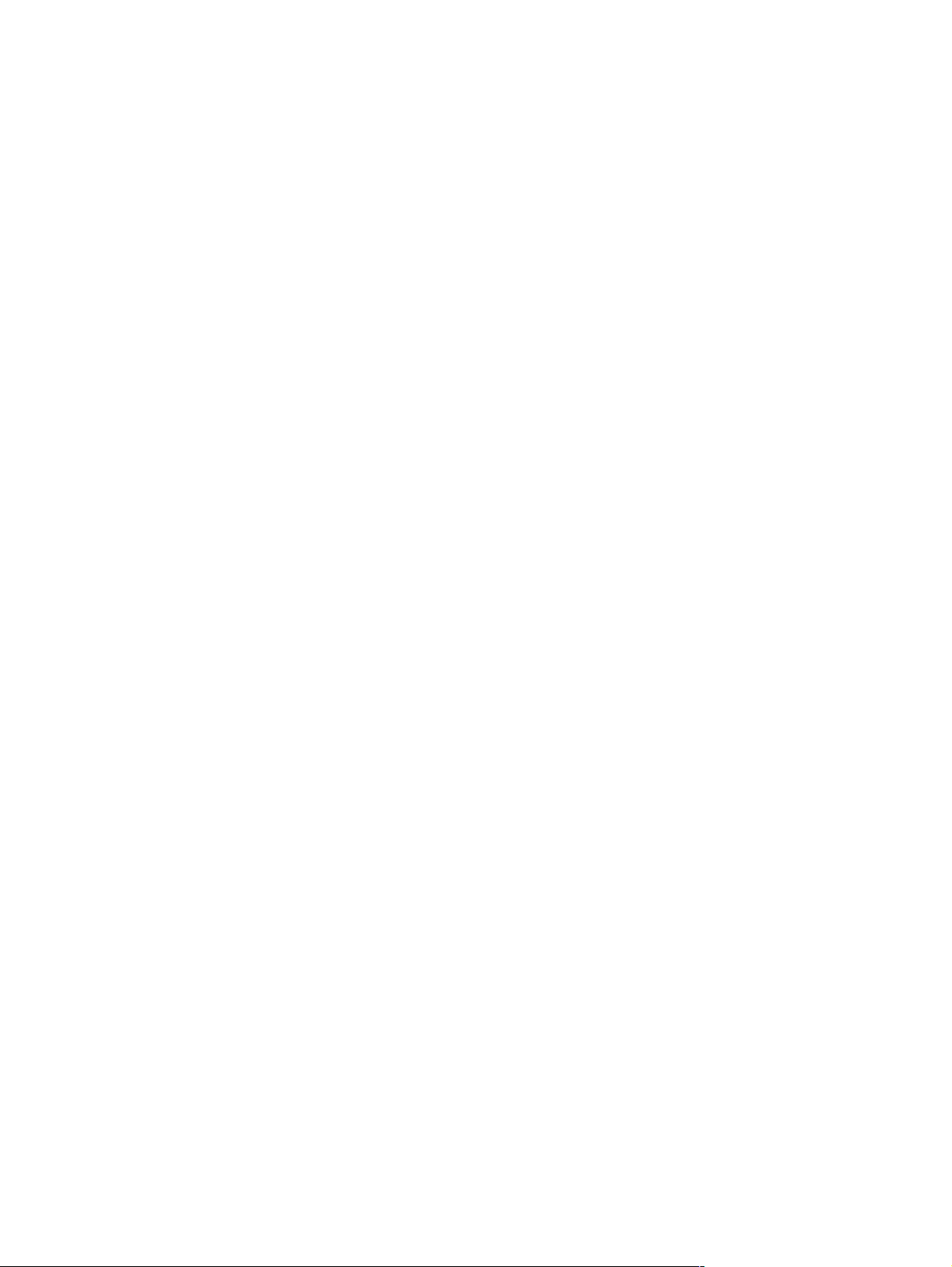
hp deskjet 9600 系列打印机
用户指南
Page 3

版权信息
© 2003 版权所有
Hewlett-Packard Development
Company, LP
除非在版权法许可范围,否则
未经事先书面许可,禁止复制、
改编或翻译。
2003 年 11 月第 1.1 版
声明
本文档所含信息可能随时更改,
恕不另行通知。
随产品和服务附带的明确保修
声明是对相关 HP 产品或服务
的唯一而全部的保修。 此处所
述任何内容都不应构成任何额
外的保修。 此处若有技术或编
辑上的错误或遗漏, HP 不负任
何责任。
与本指南相关的
Hewlett-Packard 产品的用户具
有下述许可权益:
a) 就个人、内部或公司内部使
用目的,打印出本用户指南;
但不可出售、转售或以其他形
式散发打印的指南;以及
b) 将电子文件形式的本用户指
南放置于网络服务器上;但参
阅此电子文件仅限于与本指南
相关的 Hewlett-Packard 产品的
个人或内部用户。
知识产权说明
HP ColorSmart III 和 HP
PhotoREt IV 是
Hewlett-Packard Company 的
商标。
Microsoft
Windows NT
®
、 Windows®、
®
和 MS-DOS® 是
Microsoft Corporation 的美国注
册商标。
®
Pentium
是 Intel Corporation
的美国注册商标。
TrueType
™
是 Apple
Computer, Inc. 的美国商标。
®
UNIX
是 Open Group 的注册
商标。
安全信息
使用本产品时,应始终遵守基
本的安全防范措施,以降低导
致火灾或电击伤害的风险。
1 请阅读并理解打印机附带
文档中的所有说明。
2 在将本产品与电源连接
时,仅使用接地的电插
座。如果不知道插座是否
接地,请咨询合格的电
工。
3 请遵守产品上标注的所有
警告及说明。
4 在清洁本产品以前,请从
壁装插座上拔下插头。
5 切勿在近水处或身体潮湿
时安装或使用本产品。
6 将产品稳当地安装在平稳
的表面上。
7 将产品安装在有保护的场
所,以免有人踩到线路或
被线路绊倒,这样就不会
损坏电线。
8 如果产品没有正常运行,
请参见 “故障排除”。
9 产品内部没有可供用户维
修的部件。请将维修任务
交给合格的维修人员。
ZHCN
Page 4

目录
欢迎
特殊功能. . . . . . . . . . . . . . . . . . . . . . . . . . . . . . . . . . . . . . . . . . . . . . . . . . . . . . . . . . . . . 1-1
指南使用说明 . . . . . . . . . . . . . . . . . . . . . . . . . . . . . . . . . . . . . . . . . . . . . . . . . . . . . . . . . 1-2
详细信息来源 . . . . . . . . . . . . . . . . . . . . . . . . . . . . . . . . . . . . . . . . . . . . . . . . . . . . . . . . . 1-2
使用协助. . . . . . . . . . . . . . . . . . . . . . . . . . . . . . . . . . . . . . . . . . . . . . . . . . . . . . . . . . . . . 1-3
视觉协助 . . . . . . . . . . . . . . . . . . . . . . . . . . . . . . . . . . . . . . . . . . . . . . . . . . . . . . . . . 1-3
操作协助 . . . . . . . . . . . . . . . . . . . . . . . . . . . . . . . . . . . . . . . . . . . . . . . . . . . . . . . . . 1-3
支持 . . . . . . . . . . . . . . . . . . . . . . . . . . . . . . . . . . . . . . . . . . . . . . . . . . . . . . . . . . . . . 1-3
快速入门
了解打印机部件和功能 . . . . . . . . . . . . . . . . . . . . . . . . . . . . . . . . . . . . . . . . . . . . . . . . . .2-1
前视图 . . . . . . . . . . . . . . . . . . . . . . . . . . . . . . . . . . . . . . . . . . . . . . . . . . . . . . . . . . . 2-1
后视图 . . . . . . . . . . . . . . . . . . . . . . . . . . . . . . . . . . . . . . . . . . . . . . . . . . . . . . . . . . . 2-2
自动双面打印单元 . . . . . . . . . . . . . . . . . . . . . . . . . . . . . . . . . . . . . . . . . . . . . . . . . . 2-3
连接打印机 . . . . . . . . . . . . . . . . . . . . . . . . . . . . . . . . . . . . . . . . . . . . . . . . . . . . . . . . . . .2-4
直接使用 USB 或并行电缆连接 (Windows) . . . . . . . . . . . . . . . . . . . . . . . . . . . . . 2-5
软件优先的安装方式 (建议采用) . . . . . . . . . . . . . . . . . . . . . . . . . . . . . . . . . . 2-6
硬件优先的安装方式 . . . . . . . . . . . . . . . . . . . . . . . . . . . . . . . . . . . . . . . . . . . . .2-7
在本地共享网络上共享打印机 (Windows) . . . . . . . . . . . . . . . . . . . . . . . . . . . . . . 2-8
共享连接自己计算机的打印机 (服务器). . . . . . . . . . . . . . . . . . . . . . . . . . . . . 2-8
使用连接另一台计算机的打印机 (客户机) . . . . . . . . . . . . . . . . . . . . . . . . . . .2-9
直接使用 USB 电缆连接 (Mac OS) . . . . . . . . . . . . . . . . . . . . . . . . . . . . . . . . . . 2-10
共享对等网络上的打印机 (Mac OS) . . . . . . . . . . . . . . . . . . . . . . . . . . . . . .2-10
连接网络 . . . . . . . . . . . . . . . . . . . . . . . . . . . . . . . . . . . . . . . . . . . . . . . . . . . . . . . . 2-11
在 PC 或服务器上安装打印机驱动程序 (Windows). . . . . . . . . . . . . . . . . . .2-11
在客户机上安装打印机驱动程序 . . . . . . . . . . . . . . . . . . . . . . . . . . . . . . . . . . . 2-12
将网络端口添加给打印机. . . . . . . . . . . . . . . . . . . . . . . . . . . . . . . . . . . . . . . . .2-12
连接网络 (Mac OS) . . . . . . . . . . . . . . . . . . . . . . . . . . . . . . . . . . . . . . . . . . . 2-13
卸载打印机软件 . . . . . . . . . . . . . . . . . . . . . . . . . . . . . . . . . . . . . . . . . . . . . . . . . . . . . .2-14
自定义打印机软件安装程序 . . . . . . . . . . . . . . . . . . . . . . . . . . . . . . . . . . . . . . . . . . . . . 2-15
安装其它软件 . . . . . . . . . . . . . . . . . . . . . . . . . . . . . . . . . . . . . . . . . . . . . . . . . . . . . . . . 2-15
使用打印墨盒和附件
使用自动双面打印单元 . . . . . . . . . . . . . . . . . . . . . . . . . . . . . . . . . . . . . . . . . . . . . . . . . .3-1
安装自动双面打印单元. . . . . . . . . . . . . . . . . . . . . . . . . . . . . . . . . . . . . . . . . . . . . . . 3-1
使用打印墨盒 . . . . . . . . . . . . . . . . . . . . . . . . . . . . . . . . . . . . . . . . . . . . . . . . . . . . . . . . . 3-2
安装或替换打印墨盒 . . . . . . . . . . . . . . . . . . . . . . . . . . . . . . . . . . . . . . . . . . . . . . . . 3-2
校准打印墨盒 . . . . . . . . . . . . . . . . . . . . . . . . . . . . . . . . . . . . . . . . . . . . . . . . . . . . . . 3-5
清洁打印墨盒 . . . . . . . . . . . . . . . . . . . . . . . . . . . . . . . . . . . . . . . . . . . . . . . . . . . . . . 3-6
自动清洁打印墨盒 . . . . . . . . . . . . . . . . . . . . . . . . . . . . . . . . . . . . . . . . . . . . . . . 3-6
手动清洁打印墨盒 . . . . . . . . . . . . . . . . . . . . . . . . . . . . . . . . . . . . . . . . . . . . . . . 3-7
打印墨盒维护 . . . . . . . . . . . . . . . . . . . . . . . . . . . . . . . . . . . . . . . . . . . . . . . . . . . . . . 3-8
打印墨盒储藏. . . . . . . . . . . . . . . . . . . . . . . . . . . . . . . . . . . . . . . . . . . . . . . . . . . 3-8
使用单个打印墨盒打印. . . . . . . . . . . . . . . . . . . . . . . . . . . . . . . . . . . . . . . . . . . . . . . 3-9
打印和添装介质
选择打印介质 . . . . . . . . . . . . . . . . . . . . . . . . . . . . . . . . . . . . . . . . . . . . . . . . . . . . . . . . . 4-1
选择和使用打印介质提示 . . . . . . . . . . . . . . . . . . . . . . . . . . . . . . . . . . . . . . . . . . . . . 4-1
了解支持的介质规格 . . . . . . . . . . . . . . . . . . . . . . . . . . . . . . . . . . . . . . . . . . . . . . . . 4-2
了解支持的介质尺寸 . . . . . . . . . . . . . . . . . . . . . . . . . . . . . . . . . . . . . . . . . . . . .4-2
了解支持的介质类型 . . . . . . . . . . . . . . . . . . . . . . . . . . . . . . . . . . . . . . . . . . . . .4-4
了解支持的介质重量和容量 . . . . . . . . . . . . . . . . . . . . . . . . . . . . . . . . . . . . . . . . 4-5
ZHCN iii
Page 5

设置最小页边距 . . . . . . . . . . . . . . . . . . . . . . . . . . . . . . . . . . . . . . . . . . . . . . . . . . . .4-6
将介质装入进纸盘 . . . . . . . . . . . . . . . . . . . . . . . . . . . . . . . . . . . . . . . . . . . . . . . . . . . . . 4-7
使用纸张类型自动传感器 . . . . . . . . . . . . . . . . . . . . . . . . . . . . . . . . . . . . . . . . . . . . . . . . 4-9
改变默认打印设置 . . . . . . . . . . . . . . . . . . . . . . . . . . . . . . . . . . . . . . . . . . . . . . . . . . . . 4-10
了解智能软件功能 . . . . . . . . . . . . . . . . . . . . . . . . . . . . . . . . . . . . . . . . . . . . . . . . . . . . 4-11
打印文档. . . . . . . . . . . . . . . . . . . . . . . . . . . . . . . . . . . . . . . . . . . . . . . . . . . . . . . . . . . . 4-12
使用前端或后端手动进纸槽打印 . . . . . . . . . . . . . . . . . . . . . . . . . . . . . . . . . . . . . . . . . . 4-13
打印各种类型的介质. . . . . . . . . . . . . . . . . . . . . . . . . . . . . . . . . . . . . . . . . . . . . . . . . . .4-15
打印自定义尺寸的纸张 . . . . . . . . . . . . . . . . . . . . . . . . . . . . . . . . . . . . . . . . . . . . . . . . . 4-16
打印信封. . . . . . . . . . . . . . . . . . . . . . . . . . . . . . . . . . . . . . . . . . . . . . . . . . . . . . . . . . . . 4-17
打印卡片或小型介质. . . . . . . . . . . . . . . . . . . . . . . . . . . . . . . . . . . . . . . . . . . . . . . . . . .4-18
打印数码相片 . . . . . . . . . . . . . . . . . . . . . . . . . . . . . . . . . . . . . . . . . . . . . . . . . . . . . . . . 4-20
使用六色墨水打印 . . . . . . . . . . . . . . . . . . . . . . . . . . . . . . . . . . . . . . . . . . . . . . . . . 4-20
打印相片准则. . . . . . . . . . . . . . . . . . . . . . . . . . . . . . . . . . . . . . . . . . . . . . . . . . 4-20
了解数字摄影技术 . . . . . . . . . . . . . . . . . . . . . . . . . . . . . . . . . . . . . . . . . . . . . . . . . 4-21
PhotoREt 打印. . . . . . . . . . . . . . . . . . . . . . . . . . . . . . . . . . . . . . . . . . . . . . . . .4-21
4800 x 1200 优化 dpi . . . . . . . . . . . . . . . . . . . . . . . . . . . . . . . . . . . . . . . . . . . 4-21
打印 Exif 打印增强型相片 . . . . . . . . . . . . . . . . . . . . . . . . . . . . . . . . . . . . . . . . 4-21
HP 照相成像软件 . . . . . . . . . . . . . . . . . . . . . . . . . . . . . . . . . . . . . . . . . . . . . . . . . . 4-22
无边框打印 . . . . . . . . . . . . . . . . . . . . . . . . . . . . . . . . . . . . . . . . . . . . . . . . . . . . . . . . . . 4-23
双面打印 (在纸张两面打印) . . . . . . . . . . . . . . . . . . . . . . . . . . . . . . . . . . . . . . . . . . . 4-25
双面打印准则 . . . . . . . . . . . . . . . . . . . . . . . . . . . . . . . . . . . . . . . . . . . . . . . . . . . . . 4-25
手动双面打印 . . . . . . . . . . . . . . . . . . . . . . . . . . . . . . . . . . . . . . . . . . . . . . . . . . . . . 4-26
自动双面打印 . . . . . . . . . . . . . . . . . . . . . . . . . . . . . . . . . . . . . . . . . . . . . . . . . . . . . 4-27
自动双面打印单元的好处. . . . . . . . . . . . . . . . . . . . . . . . . . . . . . . . . . . . . . . . .4-27
在单张纸上打印多页. . . . . . . . . . . . . . . . . . . . . . . . . . . . . . . . . . . . . . . . . . . . . . . . . . .4-28
打印小册子 . . . . . . . . . . . . . . . . . . . . . . . . . . . . . . . . . . . . . . . . . . . . . . . . . . . . . . . . . . 4-29
手动打印小册子 . . . . . . . . . . . . . . . . . . . . . . . . . . . . . . . . . . . . . . . . . . . . . . . . . . . 4-29
自动打印小册子 . . . . . . . . . . . . . . . . . . . . . . . . . . . . . . . . . . . . . . . . . . . . . . . . . . . 4-30
打印海报. . . . . . . . . . . . . . . . . . . . . . . . . . . . . . . . . . . . . . . . . . . . . . . . . . . . . . . . . . . . 4-31
打印条幅纸 . . . . . . . . . . . . . . . . . . . . . . . . . . . . . . . . . . . . . . . . . . . . . . . . . . . . . . . . . . 4-32
打印标签. . . . . . . . . . . . . . . . . . . . . . . . . . . . . . . . . . . . . . . . . . . . . . . . . . . . . . . . . . . . 4-33
打印热转印纸 . . . . . . . . . . . . . . . . . . . . . . . . . . . . . . . . . . . . . . . . . . . . . . . . . . . . . . . . 4-34
取消打印作业 . . . . . . . . . . . . . . . . . . . . . . . . . . . . . . . . . . . . . . . . . . . . . . . . . . . . . . . . 4-35
从 MS-DOS 软件程序打印 . . . . . . . . . . . . . . . . . . . . . . . . . . . . . . . . . . . . . . . . . . . . . . 4-36
工具箱使用说明
打印机状态选项卡 . . . . . . . . . . . . . . . . . . . . . . . . . . . . . . . . . . . . . . . . . . . . . . . . . . . . . 5-1
信息选项卡 . . . . . . . . . . . . . . . . . . . . . . . . . . . . . . . . . . . . . . . . . . . . . . . . . . . . . . . . . . .5-2
HP Instant Support (HP 即时支持). . . . . . . . . . . . . . . . . . . . . . . . . . . . . . . . . . . . 5-2
myPrintMileage 使用说明 . . . . . . . . . . . . . . . . . . . . . . . . . . . . . . . . . . . . . . . . . . . . 5-3
访问 myPrintMileage 网站 . . . . . . . . . . . . . . . . . . . . . . . . . . . . . . . . . . . . . . . . . 5-3
启用 myPrintMileage AutoSend (自动发送). . . . . . . . . . . . . . . . . . . . . . . . . . 5-3
打印机服务选项卡 . . . . . . . . . . . . . . . . . . . . . . . . . . . . . . . . . . . . . . . . . . . . . . . . . . . . . 5-4
使用 HP Inkjet 工具箱 (Macintosh). . . . . . . . . . . . . . . . . . . . . . . . . . . . . . . . . . . . . . . 5-5
故障排除
故障排除起点 . . . . . . . . . . . . . . . . . . . . . . . . . . . . . . . . . . . . . . . . . . . . . . . . . . . . . . . . . 6-1
打印演示页 . . . . . . . . . . . . . . . . . . . . . . . . . . . . . . . . . . . . . . . . . . . . . . . . . . . . . . . . . . .6-3
打印诊断页 . . . . . . . . . . . . . . . . . . . . . . . . . . . . . . . . . . . . . . . . . . . . . . . . . . . . . . . . . . .6-3
故障排除安装问题 . . . . . . . . . . . . . . . . . . . . . . . . . . . . . . . . . . . . . . . . . . . . . . . . . . . . . 6-4
硬件安装问题 . . . . . . . . . . . . . . . . . . . . . . . . . . . . . . . . . . . . . . . . . . . . . . . . . . . . . . 6-4
软件安装问题 . . . . . . . . . . . . . . . . . . . . . . . . . . . . . . . . . . . . . . . . . . . . . . . . . . . . . . 6-4
USB 安装故障或不能通过 USB 打印. . . . . . . . . . . . . . . . . . . . . . . . . . . . . . . . . . . . 6-5
清除卡纸. . . . . . . . . . . . . . . . . . . . . . . . . . . . . . . . . . . . . . . . . . . . . . . . . . . . . . . . . . . . . 6-6
避免卡纸提示 . . . . . . . . . . . . . . . . . . . . . . . . . . . . . . . . . . . . . . . . . . . . . . . . . . . . . . 6-7
校准颜色. . . . . . . . . . . . . . . . . . . . . . . . . . . . . . . . . . . . . . . . . . . . . . . . . . . . . . . . . . . . . 6-8
iv ZHCN
Page 6

解决打印机问题 . . . . . . . . . . . . . . . . . . . . . . . . . . . . . . . . . . . . . . . . . . . . . . . . . . . . . . . 6-9
打印机出乎预料关机 . . . . . . . . . . . . . . . . . . . . . . . . . . . . . . . . . . . . . . . . . . . . . . . . 6-9
无法打开电源 . . . . . . . . . . . . . . . . . . . . . . . . . . . . . . . . . . . . . . . . . . . . . . . . . . . . . . 6-9
打印机没有反应 (不打印). . . . . . . . . . . . . . . . . . . . . . . . . . . . . . . . . . . . . . . . . . 6-10
打印机指示灯亮或在闪烁 . . . . . . . . . . . . . . . . . . . . . . . . . . . . . . . . . . . . . . . . . . . . 6-12
打印机的打印速度很慢. . . . . . . . . . . . . . . . . . . . . . . . . . . . . . . . . . . . . . . . . . . . . . 6-13
切换端口后打印机不打印 . . . . . . . . . . . . . . . . . . . . . . . . . . . . . . . . . . . . . . . . . . . . 6-14
解决打印问题 . . . . . . . . . . . . . . . . . . . . . . . . . . . . . . . . . . . . . . . . . . . . . . . . . . . . . . . . 6-15
打印空白页. . . . . . . . . . . . . . . . . . . . . . . . . . . . . . . . . . . . . . . . . . . . . . . . . . . . . . . 6-15
页面内容有遗漏或不正确 . . . . . . . . . . . . . . . . . . . . . . . . . . . . . . . . . . . . . . . . . . . . 6-16
文本或图形位置错误 . . . . . . . . . . . . . . . . . . . . . . . . . . . . . . . . . . . . . . . . . . . . . . .6-16
打印件倾斜或歪斜 . . . . . . . . . . . . . . . . . . . . . . . . . . . . . . . . . . . . . . . . . . . . . . . . . 6-16
出现墨水污迹 . . . . . . . . . . . . . . . . . . . . . . . . . . . . . . . . . . . . . . . . . . . . . . . . . . . . .6-17
墨水未完全填满文本或图形 . . . . . . . . . . . . . . . . . . . . . . . . . . . . . . . . . . . . . . . . . . 6-18
文本边缘呈锯齿状(不平整) . . . . . . . . . . . . . . . . . . . . . . . . . . . . . . . . . . . . . . . . 6-19
页面边缘处文本或图形被切除 . . . . . . . . . . . . . . . . . . . . . . . . . . . . . . . . . . . . . . . . 6-19
打印无意义字符 . . . . . . . . . . . . . . . . . . . . . . . . . . . . . . . . . . . . . . . . . . . . . . . . . . . 6-19
打印错误字体 . . . . . . . . . . . . . . . . . . . . . . . . . . . . . . . . . . . . . . . . . . . . . . . . . . . . . 6-20
解决颜色问题 . . . . . . . . . . . . . . . . . . . . . . . . . . . . . . . . . . . . . . . . . . . . . . . . . . . . . . . . 6-21
打印件暗淡或色彩模糊. . . . . . . . . . . . . . . . . . . . . . . . . . . . . . . . . . . . . . . . . . . . . . 6-21
打印色彩相互渗透 . . . . . . . . . . . . . . . . . . . . . . . . . . . . . . . . . . . . . . . . . . . . . . . . . 6-21
颜色不正确. . . . . . . . . . . . . . . . . . . . . . . . . . . . . . . . . . . . . . . . . . . . . . . . . . . . . . . 6-22
解决相片打印问题 . . . . . . . . . . . . . . . . . . . . . . . . . . . . . . . . . . . . . . . . . . . . . . . . . . . . 6-23
解决无边框打印问题. . . . . . . . . . . . . . . . . . . . . . . . . . . . . . . . . . . . . . . . . . . . . . . . . . .6-24
解决条幅纸打印问题. . . . . . . . . . . . . . . . . . . . . . . . . . . . . . . . . . . . . . . . . . . . . . . . . . .6-25
解决介质处理问题 . . . . . . . . . . . . . . . . . . . . . . . . . . . . . . . . . . . . . . . . . . . . . . . . . . . . 6-26
进纸问题 . . . . . . . . . . . . . . . . . . . . . . . . . . . . . . . . . . . . . . . . . . . . . . . . . . . . . . . . 6-26
介质输出问题 . . . . . . . . . . . . . . . . . . . . . . . . . . . . . . . . . . . . . . . . . . . . . . . . . . . . . 6-26
解决自动双面打印问题 . . . . . . . . . . . . . . . . . . . . . . . . . . . . . . . . . . . . . . . . . . . . . . . . . 6-27
解决网络打印问题 . . . . . . . . . . . . . . . . . . . . . . . . . . . . . . . . . . . . . . . . . . . . . . . . . . . . 6-28
打印机指示灯参考
HP 配件和附件
从工具箱订购打印配件 . . . . . . . . . . . . . . . . . . . . . . . . . . . . . . . . . . . . . . . . . . . . . . . . . .8-1
附件 . . . . . . . . . . . . . . . . . . . . . . . . . . . . . . . . . . . . . . . . . . . . . . . . . . . . . . . . . . . . . . . . 8-2
配件 . . . . . . . . . . . . . . . . . . . . . . . . . . . . . . . . . . . . . . . . . . . . . . . . . . . . . . . . . . . . . . . . 8-3
客户支持
工具箱 . . . . . . . . . . . . . . . . . . . . . . . . . . . . . . . . . . . . . . . . . . . . . . . . . . . . . . . . . . . . . . 9-1
HP Instant Support (HP 即时支持). . . . . . . . . . . . . . . . . . . . . . . . . . . . . . . . . . . . . . . 9-1
网站 . . . . . . . . . . . . . . . . . . . . . . . . . . . . . . . . . . . . . . . . . . . . . . . . . . . . . . . . . . . . . . . . 9-1
HP 电话支持. . . . . . . . . . . . . . . . . . . . . . . . . . . . . . . . . . . . . . . . . . . . . . . . . . . . . . . . . .9-2
Hewlett-Packard 有限保修声明 . . . . . . . . . . . . . . . . . . . . . . . . . . . . . . . . . . . . . . . . . . .9-3
打印机规格
规章信息
FCC 声明 . . . . . . . . . . . . . . . . . . . . . . . . . . . . . . . . . . . . . . . . . . . . . . . . . . . . . . . . . . . A-1
电源线说明 . . . . . . . . . . . . . . . . . . . . . . . . . . . . . . . . . . . . . . . . . . . . . . . . . . . . . . . . . . A-1
LED 指示灯类别 . . . . . . . . . . . . . . . . . . . . . . . . . . . . . . . . . . . . . . . . . . . . . . . . . . . . . . A-1
能耗 . . . . . . . . . . . . . . . . . . . . . . . . . . . . . . . . . . . . . . . . . . . . . . . . . . . . . . . . . . . . . . . A-1
韩国 EMI 声明 . . . . . . . . . . . . . . . . . . . . . . . . . . . . . . . . . . . . . . . . . . . . . . . . . . . . . . . A-2
日本 EMI 声明 . . . . . . . . . . . . . . . . . . . . . . . . . . . . . . . . . . . . . . . . . . . . . . . . . . . . . . . A-2
加拿大合格声明 (Normes de sécurité) . . . . . . . . . . . . . . . . . . . . . . . . . . . . . . . . . . . . . . . . . . . .A-2
管理型号. . . . . . . . . . . . . . . . . . . . . . . . . . . . . . . . . . . . . . . . . . . . . . . . . . . . . . . . . . . . A-2
索引
ZHCN v
Page 7
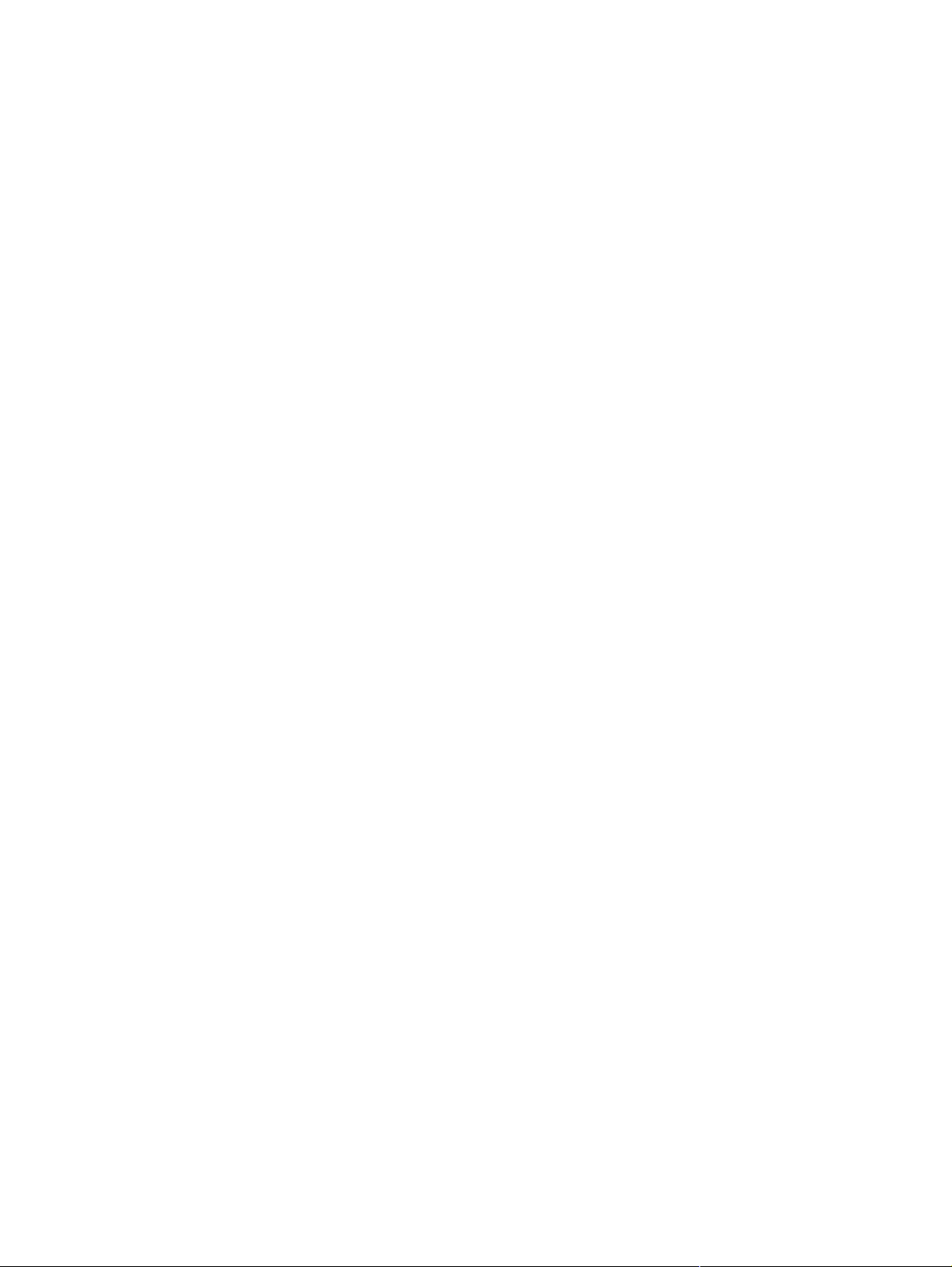
1
特殊功能
欢迎
感谢您选购具备多项优异特性的 hp deskjet 9600 系列打印机!
六色墨水打印:使用照相打印墨盒提高相片的打印质量。
无边框打印:打印相片或卡片时,使用无边框打印功能可利用整个页面。
数码相片打印:采用数码相片打印功能打印。
自动双面打印单元:自动打印双面文档。自动双面打印单元是 hp deskjet 9670 打印机的标
准部件。在某些国家 / 地区,可以单独购买 (参见 “HP 配件和附件”)。
墨水备用模式:当一个打印墨盒的墨水用完后,可以仅用另一个打印墨盒继续打印。
在单张纸上打印多页:使用打印机软件在单张纸上可打印多达 16 页。
取消按钮:一触按钮即能取消不想要打印的作业。
自行启动打印:通过 USB 或并行端口发送打印作业时,打印机能自行启动开始打印。
省电模式:关机 30 秒钟后,打印机进入低电压、省能源模式;此功能让打印机在用户发
送打印作业时自行启动开始打印。
纸张类型自动传感器:打印机自动选择适合打印机内介质的打印设置,尤其在使用 HP 品
牌的介质时。
工具箱:提供有关打印机的状态和维护信息。此外,让用户能访问 myPrintMileage 网站、
文档和联机帮助工具,有助于解决打印机问题。
1-1 ZHCN
Page 8
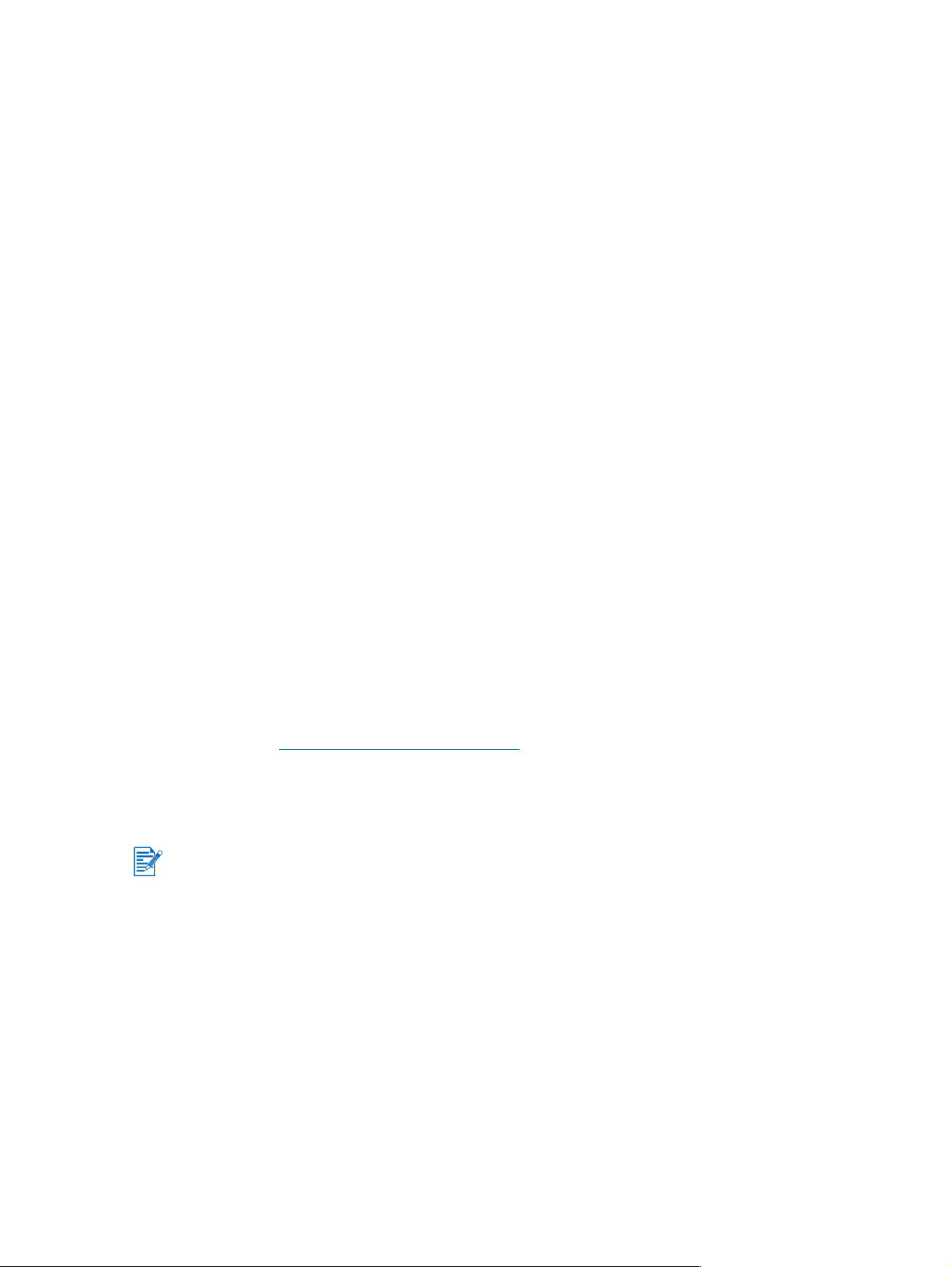
指南使用说明
本指南包括以下内容:
快速入门:阐述打印机部件,介绍如何使用 USB 或并行电缆进行连接、如何安装打印机软
使用打印墨盒和附件:介绍如何使用打印墨盒、如何安装自动双面打印单元。
打印和添装介质:以文字和图示两种形式介绍如何装入打印介质并解释如何打印各种类型
工具箱使用说明:介绍工具箱的功能 (例如墨水量信息、打印墨盒维护、与排除故障说明
故障排除:帮助用户解决常见打印机问题 (如卡纸或软件安装问题)和打印问题 (如无边
打印机指示灯参考:以文字和图示两种形式介绍打印机指示灯的组合、所表示意义以及必
HP 配件和附件:列出了可购买用于打印机的附件、介质和打印墨盒的部件号。
客户支持:列出了可获得打印机帮助的支持服务。
打印机规格:列出了如打印速度、纸盘容量和系统要求等信息。
件、如何连接网络、如何连接外置打印服务器。
和尺寸的介质。介绍提高相片打印质量的六色墨水打印功能,以及如何使用无边框打印功
能。并且阐述打印机驱动程序的功能。
的链接)、 HP Instant Support (HP 即时支持)以及追踪打印机用量信息的
myPrintMileage 网站。同时介绍如何直接从工具箱订购打印配件。
框打印或相片打印问题)。
要时应采取的行动。
详细信息来源
如果需要详细信息,请参见下列资源:
入门指南:包括易于执行的说明和图示,以便快速安装打印机并识别打印机部件。
安装海报:包括易于执行的图示,以便快速安装打印机。
工具箱:包括 “学习篇”和故障排除说明,让用户能访问打印机维护功能和 HP 的信息。
HP Instant Support (HP 即时支持): 是基于网站的工具,提供有关产品的特定服务、
网站:http://www.hp.com/support/dj9600 链接 HP 支持服务网站,提供最新打印机软件、
Starter CD:包括打印机软件、可用于创建自定义安装软件包的实用程序、电子文件形式
如果上述资源中的建议事项不能帮助您解决打印问题,请参见 “故障排除”中所列出可用于支
持和维护打印机的资源。或者,可向当地 HP 客户支持中心寻求协助。
故障排除提示、打印机墨水和介质用量信息。可以通过工具箱使用此项电子服务
产品、操作系统和支持信息。
的本用户指南以及订购信息。
。
ZHCN 1-2
Page 9

使用协助
打印机提供了一系列功能,方便残障人士使用。
视觉协助
打印机利用 Windows 的使用协助选项和功能,让有视觉障碍或弱视者也能使用打印机软件。
而且支持大多数助用技术,如屏幕阅读器、布莱叶盲文阅读器、语音转文本应用程序。对于色
盲用户,打印机上有简单的文字或图标,表示适当的动作。
操作协助
对于行动不方便的用户,可以通过键盘命令来执行打印机软件功能。软件还支持 Windows 的
助用选项,如粘滞键、切换键、筛选键和鼠标键。对于力量有限或难于伸展的用户,也能操作
打印机的机门、按钮、纸盘和纸张宽度导板。例如,只要稍稍用力按纸张宽度导板向左或向右
滑动,就可以轻易地进行调整。
支持
如果需要关于本产品使用上的协助和 HP 致力于提供的产品可用性的详细信息,请:
访问 HP 的网站 http://www.hp.com/accessibility
发送电子邮件至 accessibility@hp.com
1-3 ZHCN
Page 10

快速入门
2
了解打印机部件和功能
前视图
5
4
3
13 14
12
11
6
7
2
1
1 可伸展式进纸盘
2 可伸展式出纸盘
3 前端手动进纸槽
4 前端手动进纸导板
5 顶盖
6 打印墨盒支架
7 打印墨盒锁栓
8 进纸盘锁定:按住可伸出或退回进纸盘。
9 纸张宽度导板
10 小型介质导板:伸出后可将小尺寸介质导入打印机。请参见 “打印卡片或小型介质”
和 “打印信封”中的详细信息。
10
9
8
打印机指示灯提供有关打印机状态的直观提示。关于打印机指示灯的说明及其表示意义,
请参见 “打印机指示灯参考”。
11 左侧和右侧打印墨盒指示灯
12 取消按钮
13 继续按钮和指示灯
14 电源按钮和指示灯
ZHCN 2-1
Page 11

后视图
2
1
1 电源输入
2 电源模块
3
4
5
6
8
7
3 后检修板:取下后可清除卡纸。
4 后端手动进纸槽:手动送入需要直通式纸张通道的厚纸(如卡片)或厚相纸。请参见
“使用前端或后端手动进纸槽打印”中的详细信息。
5 后端手动进纸导板
6 后检修板释放按钮
7 通用串行总线 (USB)端口
8 并行端口
2-2 ZHCN
Page 12

自动双面打印单元
在打印机背面安装自动双面打印单元后,打印机能自动在纸张的两面打印。
自动双面打印单元是 hp deskjet 9670 打印机的标准部件。在某些国家 / 地区,可以单独购买
(参见 “HP 配件和附件”)。
关于安装和使用自动双面打印单元的说明,请参见 “使用自动双面打印单元”和 “双面打印
(在纸张两面打印)”。
2
3
1
1 按钮:按下这些按钮可从打印机上取下自动双面打印单元。
2 后盖:取下后盖后,可以清除卡在自动双面打印单元内的纸。
3 后盖释放按钮
ZHCN 2-3
Page 13

连接打印机
建议先安装软件,然后才将打印机连接计算机。请参见 “软件优先的安装方式 (建议采
用)”。 只 有在已经连接电缆并启动了软件的情况下,才首先安装硬件。请参见 “硬件优先
的安装方式”。
如果安装软件有困难,请参见 “故障排除安装问题”。
确保已经完成了 《入门指南》中的打印机安装步骤,然后才安装打印机软件并连接打印
机。
如果使用 Windows NT 4.0、 Windows 2000 或 Windows XP,必须有管理员权限才能安装
打印机软件。
如果系统不在运行 Windows 2000 (Service Pack 3 或更新版)或者 Windows XP,必须
在得到提示时重新启动系统才能完成打印机软件安装。
打印机支持本地打印和网络打印。如果用于本地打印,可以使用 USB 电缆或并行电缆连接打
印机。
如果用于网络打印,可以下列方式共享打印机:
Windows
如果使用 USB 电缆或并行电缆将打印机连接运行 Windows 的计算机,可以使用称为
“本地共享联网”的简单联网形式。使用这一方式,能与其他 Windows 用户共享打印机。
请参见 “直接使用 USB 或并行电缆连接 (Windows)”和 “在本地共享网络上共享打印
机(Windows)”。
可以通过可选用的 HP 外置打印服务器进行对等联网。请参见“连接网络”。关于订购 HP
附件的信息,请参见 “HP 配件和附件”。
Macintosh
如果使用 USB 电缆将打印机连接运行 Mac OS 的计算机,可以使用称为 “本地共享联
网”的简单联网形式。使用这一方式,能与其他 Mac OS 用户共享打印机。请参见 “直接
使用 USB 电缆连接 (Mac OS)”。
2-4 ZHCN
Page 14

直接使用 USB 或并行电缆连接 (Windows)
在 Windows 环境,可以直接使用 USB 或并行电缆连接。
在安装过程中,不要同时使用 USB 和并行电缆连接打印机。
USB 连接
如果计算机上有 USB 端口并且运行 Microsoft
USB 电缆将打印机连接计算机。(Windows NT
些要求,可用并行电缆将打印机连接计算机。
在大多数情况下,安装了打印机软件并将打印机连接计算机后,可以不必重新安装打印软
件即可使用 USB 电缆安装额外的打印机。
®
Windows 98、Me、2000 或 XP,可 以 使用
®
4.0 不支持 USB。)如果计算机不符合这
并行连接
如果计算机上有并行端口,可以使用并行电缆将打印机连接计算机。
ZHCN 2-5
Page 15

软件优先的安装方式 (建议采用)
如果尚未连接 USB 或并行电缆,请遵照以下说明完成安装。
1 关闭正在运行的所有应用程序。
2 将 Starter CD 插入光驱。会自动运行 CD 菜单。
如果未自动运行 CD 菜单,单击开始、运行,并在命令行框中,键入计算机光驱盘符,
然后是 :\setup (例如,键入 D:\setup)。
3 在 CD 菜单上,单击安装打印机驱动程序。
4 选择要使用的语言,然后单击确定。
5 请遵照屏幕上的说明。
如果安装程序检测到已经使用并行电缆将打印机连接计算机 (在运行程序以前),会提供使用
同一个端口安装打印机的选项。此外,如果选择快速安装复选框,安装程序将使用默认设置。
6 在打印机连接对话框,选择直接连接此计算机,然后单击下一步。
7 执行以下步骤之一:
•USB 连接:选择 USB 电缆,然后单击下一步。
• 并行连接:选择并行电缆,然后使用下拉列表选择打印机连接的并行端口 (通常为
LPT1)。
建议安装工具箱,只要选择典型安装 (建议)即可一起安装。如果选择自定义安装,仍然可以
从要安装的选项列表中选择安装工具箱。工具箱提供有关打印机的状态和维护信息。此外,还
让用户能访问文档和联机帮助工具,有助于解决打印机的问题。如果不安装工具箱,在计算机
屏幕上不能看见打印机错误消息,也不能访问 myPrintMileage 网站。请参见 “工具箱使用说
明”中的详细信息。
8 请遵照屏幕上的说明完成安装。
9 得到提示时,将 USB 或并行电缆连接计算机和打印机。
计算机屏幕上出现发现新硬件向导,“打印机”文件夹中创建打印机图标。
如果没有使用安装程序共享打印机,但此后想要共享,请参见 “在本地共享网络上共享打印机
(Windows)”。
2-6 ZHCN
Page 16

硬件优先的安装方式
如果已经使用 USB 或并行电缆连接打印机和计算机,并出现发现新硬件向导,请遵照以下说
明完成安装。
如果已将并行或 USB 电缆连接打印机并已打开打印机电源,请不要在运行打印机安装程序时
关闭打印机电源或从打印机拔出电缆。如果这样做,安装程序不能完成。
1 在可以选择驱动程序查找方式的屏幕上,选择高级选项,然后单击下一步。
不要让硬件向导自动查找驱动程序。
2 选择让您指定驱动程序位置的复选框,并确保未标选其他复选框。
3 将 Starter CD 插入光驱。如果出现 CD 菜单,单击两次退出以关闭 CD 菜单。
4 浏览到 Starter CD 上的根目录 (例如, D:),然后单击确定。
5 单击下一步,然后遵照屏幕上的说明。
6 单击完成以关闭发现新硬件向导。
完成安装过程后,硬件向导将自动启动打印机安装程序。这可能需要一分多钟时间。在
Windows 98 和 Me 系统上,如果想要安装非英语驱动程序,必须在此时完成安装程序。
安装程序提供的选项可安装非驱动程序组件,如建议安装的工具箱。有关完成安装程序的
说明,请参见 “软件优先的安装方式 (建议采用)”。
如果没有使用安装程序共享打印机,但此后希望共享,请参见 “在本地共享网络上共享打
印机 (Windows)”。
ZHCN 2-7
Page 17
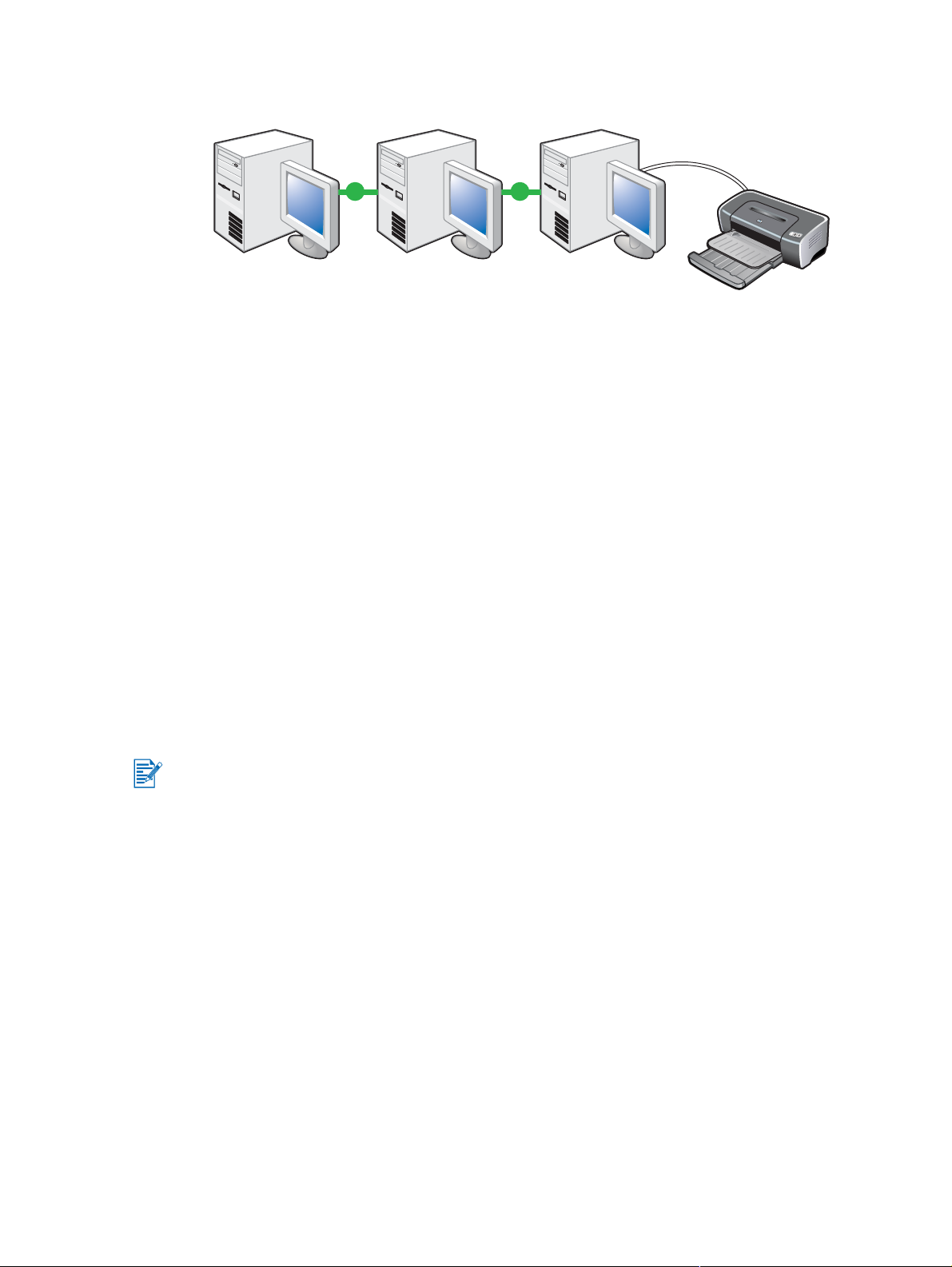
在本地共享网络上共享打印机 (Windows)
在本地共享网络上,打印机直接连接所选计算机 (称为 “服务器”)的 USB 或并行端口,
并与其他计算机 (客户机)共享。仅在小型工作组或使用量较低时使用此配置。当许多用户使
用共享打印机打印时,会降低服务器的速度。
可在以下情况共享本地共享网络上的打印机:
连接打印机的计算机在运行 Windows。
将与其他 Windows 用户共享打印机。
共享连接自己计算机的打印机 (服务器)
1 单击开始,指向设置,然后单击打印机 (Windows NT 4.0、 98、 Me 和 2000)或打印机
和传真机 (Windows XP)。
(如果在 Windows XP 的 “开始”菜单未找到“打印机和传真机”, 单击开始、控制面
板,然后单击打印机和传真机。)
2 在打印机文件夹,右击打印机图标,然后单击属性。
3 在共享选项卡,选择 “共享打印机”选项并为打印机取一个共享名。
4 可选项:如果与其他版本 Windows 的用户共享打印机,单击其他驱动程序为他们安装驱动
程序,以提供使用便利。必须在光驱中有 Starter CD 才能进行此步骤。
在共享本地连接的打印机时,请将最新的操作系统用作服务器。建议使用 Windows 2000
或 Windows XP 作为服务器的操作系统。
如果服务器使用 Windows NT 4.0,管理员需要在服务器上安装 Windows 2000 和
Windows XP 用户模式驱动程序。这是因为 Windows 2000 和 Windows XP 无法使用
Windows NT 4.0 核心模式驱动程序。
在 Windows NT 4.0 服务器上安装 Windows 2000 和 Windows XP 用户模式驱动程序:
i 在服务器的驱动程序属性对话框,单击常规选项卡,然后单击新驱动程序按钮。
ii 得到提示需要文件时,找出打印机 Starter CD 上的 Windows 2000 和 Windows XP
文件夹并选择用户模式驱动程序。
2-8 ZHCN
Page 18

使用连接另一台计算机的打印机 (客户机)
客户机可以三种不同方式连接打印机:
从 Starter CD 安装打印机软件。得 到 提示时,选择通过网络连接,然 后选择客户机 / 服务器
打印的客户机安装 (Client setup for client-server printing)。
浏览到网络上的打印机并将打印机拖到“打印机”文件夹。
从已保存在网络位置上的 INF 文件添加打印机并安装软件。请向网络管理员了解 INF 文件
的位置。
在 Starter CD 上, INF 文件存放在使用以下格式的文件夹:<CD>:\Setup\Drivers\PCL3\< 操作
系统 >\< 语言 >。
例如,光驱盘符是 D:,则英文版 Windows 2000/XP PCL 3 INF 文件的存放位置为
D:\Setup\Drivers\PCL3\Win2k_XP\English。
ZHCN 2-9
Page 19

直接使用 USB 电缆连接 (Mac OS)
首先安装软件,然后将打印机连接计算机。完成后,可与其他 Mac OS 用户共享打印机。
1 将 Starter CD 插入光驱。会自动运行 CD 菜单。
如果 CD 菜单未自动运行,双击桌面上的 CD 图标,然后双击 Setup (设定)图标。
2 单击 Install Driver (安装驱动程序 )。
3 请遵照屏幕上的说明。
4 将 USB 电缆连接计算机和打印机。
5 按以下方式之一完成安装。
Mac OS 9.1.x 和 9.2.x
i 得到提示时,重新启动计算机。
ii 从 Apple 菜单选择 Chooser (选配器)。
iii 在 “选配器”屏幕左上角窗口,选择 hp inkjet xx (此处的 xx 代表当前打印机驱动程
序的版本)。
iv 在 “选配器”屏幕右侧窗口,选择 deskjet 9600。
v 关闭“选配器”。
vi 如果要共享打印机,请参见 “共享对等网络上的打印机 (Mac OS)”。
Mac OS X (10.1 和更新版本)
i 打开位于“应用程序 \ 实用程序”文件夹的 “打印中心”(Print Center)。
ii 单击 Add (增加)。
iii 从菜单上选择 USB。
iv 从打印机列表选择 deskjet 9600,然后单击 Add (增加)。
打印机名称旁边出现圆点,表示打印机现在是默认打印机。
v 打开 “打印中心”(Print Center)。
共享对等网络上的打印机 (Mac OS)
1 在连接打印机的计算机上,从 “控制面板”打开 “USB 打印机共享”来共享打印机。然
后,将打印机列入网上邻居。有关详细信息,请参见 Mac 帮助。
2 其他想要打印的用户应在 “USB 打印机共享”控制面板中预选打印机。然后,选择共享打
印机的邻居并选择打印机。
2-10 ZHCN
Page 20

连接网络
可以通过可选用的 HP Jetdirect 外置打印服务器将打印机直接连接网络,从而在网络环境共享
打印机。此配置提供的性能比通过计算机打印好,还提供了打印机放置位置的灵活性,而且让
Windows 和 Mac OS 用户都能共享打印机。
关于设置 HP Jetdirect 外置打印服务器的信息,请参见 HP Jetdirect 硬件和软件安装指南。有
关购买 HP Jetdirect 外置打印服务器的信息,请参见 “HP 配件和附件”。
在 PC 或服务器上安装打印机驱动程序 (Windows)
必须首先安装 HP Jetdirect 外置打印服务器,然后将打印机连接网络,并在直接向网络打印机
发送打印作业的计算机上安装打印机软件。
1 安装了 HP Jetdirect 外置打印服务器后,启动 Windows,并确保不在运行任何 Windows
应用程序。
2 将 Starter CD 插入光驱。会自动运行 CD 菜单。
如果 CD 菜单未自动运行,单击开始,然后单击运行。在命令行框中,键入计算机光驱的
盘符,然后是 :\setup (例如,键入 D:\setup)。
3 在 CD 菜单上,单击安装打印机驱动程序。
4 选择语言并单击确定。
5 请遵照屏幕上的说明。
6 在打印机连接对话框,选择通过网络连接并单击下一步。然后选择 PC 或服务器基本网络
设置 (建议)并单击下一步。
7 请遵照屏幕上的说明完成安装。
8 如果要将计算机设为服务器,请执行以下事项:
i 选择共享打印机选项,然后选择安装 Windows 客户机的打印机驱动程序。
安装程序为服务器安装打印机驱动程序,并将客户机驱动程序复制到服务器上让用户
(客户机)使用。
ii 请遵照屏幕上的说明完成安装。
ZHCN 2-11
Page 21

在客户机上安装打印机驱动程序
将打印机连接网络并在用作服务器的网络计算机上安装了打印机驱动程序后,就可以共享打印
机。个别的 Windows 用户 (称为 “客户”)可以下列方式连接打印机:
在打印机文件夹,双击添加打印机图标并遵照网络打印机安装说明。请参见 “使用 “添加
打印机”安装打印机驱动程序”。
从 Starter CD 安装打印机软件。得 到 提示时,选择通过网络连接,然 后选择客户机 / 服务器
打印的客户机安装 (Client setup for client-server printing)。
在网络上,浏览到打印机并将它拖到“打印机”文件夹。
从已保存在网络位置上的 INF 文件添加打印机并安装软件。请向网络管理员了解 INF 文件
的位置。
在 Starter CD 上, INF 文件存放在使用以下格式的文件夹:<CD>:\Setup\Drivers\PCL3\< 操作
系统 >\< 语言 >。
例如,光驱盘符是 D:,英文版 Windows 2000/XP PCL 3 INF 文件的存放位置为
D:\Setup\Drivers\PCL3\Win2k_XP\English。
使用 “添加打印机”安装打印机驱动程序
1 单击开始,指向设置,然后单击打印机 (Windows NT 4.0、 98、 Me 和 2000)或打印机
和传真机 (Windows XP)。
(如果在 Windows XP 的 “开始”菜单未找到“打印机和传真机”, 单击开始、控制面
板,然后单击打印机和传真机。)
2 双击添加打印机,然后单击下一步。
3 在 Windows 98、 Me、 2000 或 XP 系统上,选择网络打印机。
- 或 -
在 Windows NT 4.0 系统上,选择网络打印机服务器。
4 单击下一步。
5 请执行以下步骤之一:
• 键入共享打印机的网络路径或队列名称并单击下一步。得到提示选择打印机型号时,单
击从磁盘安装。
• 单击下一步并在共享打印机列表中找到打印机。
6 单击下一步并遵照屏幕上的说明完成安装。
将网络端口添加给打印机
如果已经使用打印机安装程序安装了打印机软件,并且想要创建端口通过 HP Jetdirect 外置打
印服务器将打印机连接网络,请遵照以下说明:
1 安装了打印服务器软件后,右击打印机文件夹中的 hp deskjet 9600 系列并选择属性。
2 Windows NT 4.0、 2000 和 XP:单击端口选项卡,然后单击添加端口。
- 或 -
Windows 98 和 Me:单击详细资料选项卡,然后单击添加端口。
3 选择新的 HP 标准端口,然后指定给打印机。
4 单击确定。
2-12 ZHCN
Page 22
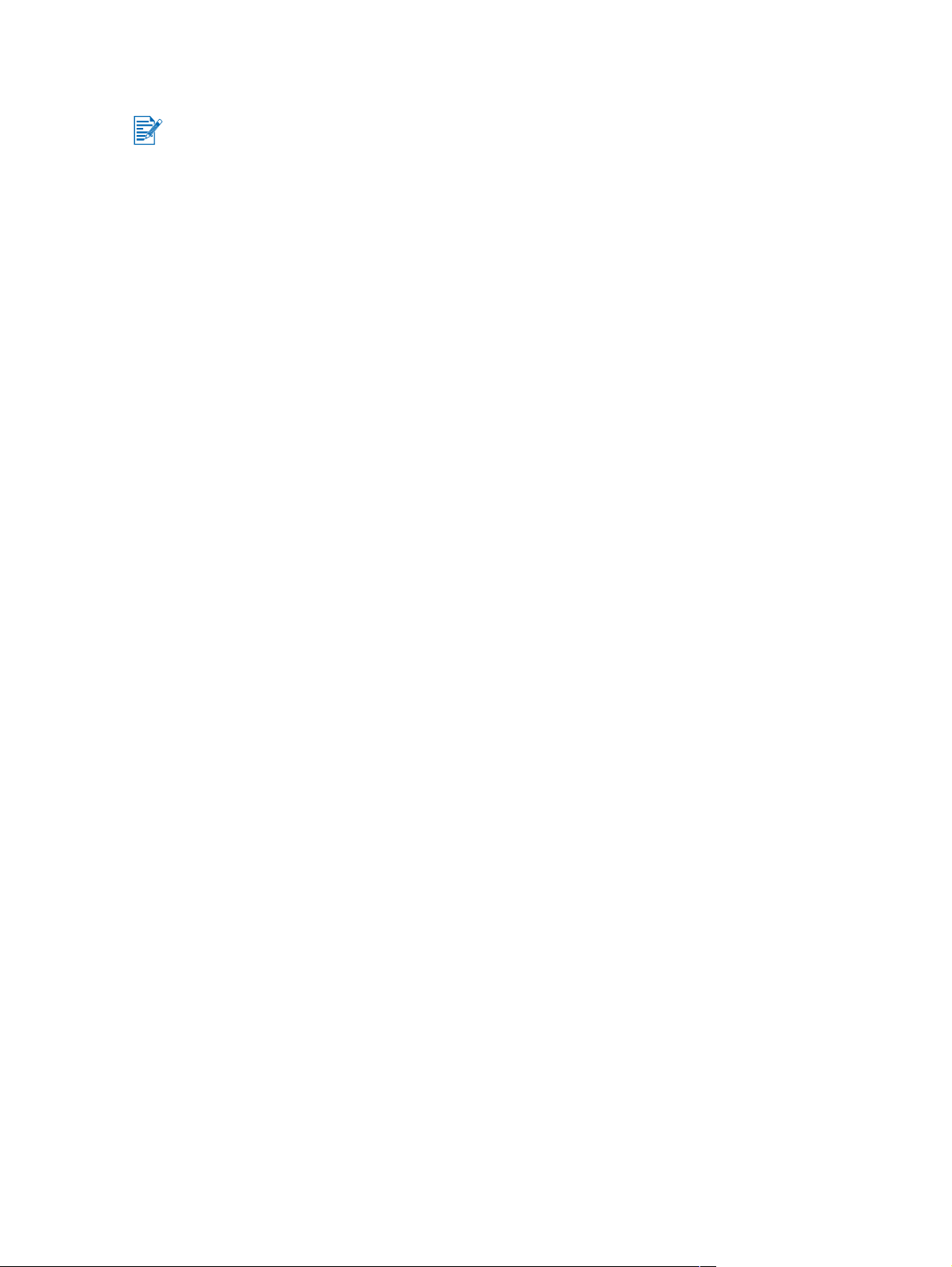
连接网络 (Mac OS)
必须首先安装 HP Jetdirect 外置打印服务器,然后将打印机连接网络,并在计算机上安装打印
机软件。
1 在安装了 HP Jetdirect 外置打印服务器并在计算机上设置网络端口后,启动计算机并确保
不在运行任何应用程序。
2 将 Starter CD 插入光驱。会自动运行 CD 菜单。
如果 CD 菜单未自动运行,双击桌面上的 CD 图标,然后双击 Setup (设定)图标。
3 单击 Install Driver (安装驱动程序)。
4 请遵照屏幕上的说明。
5 Mac OS 9.1.x 和 9.2.x
i 得到提示时,重新启动计算机。
ii 从 Apple 菜单选择 Chooser (选配器)。
iii 在 “选配器”屏幕左上角窗口,选择 hp inkjet xx (此处的 xx 代表当前打印机驱动程
序的版本)。
iv 在 “选配器”屏幕右侧窗口,选择 deskjet 9600。
v 关闭“选配器”。
Mac OS X (10.1 和更新版本)
i 打开位于“应用程序 \ 实用程序”文件夹的 “打印中心”(Print Center)。
ii 单击 Add (增加)。
iii 请执行以下步骤之一:
• 如果使用 AppleTalk 网络,请选择弹出菜单上的 AppleTalk。
• 如果使用 IP 网络,请选择弹出菜单上的 hp IP 打印机,然后键入打印机的 IP 地址。
iv 如有必要,选择 “区域”。
v 从打印机列表选择 deskjet 9600,然后单击 Add (增加)。
打印机名称旁边出现圆点,表示打印机现在是默认打印机。
vi 打开 “打印中心”(Print Center)。
ZHCN 2-13
Page 23

卸载打印机软件
Windows 系统
卸载打印机软件的步骤取决于操作系统。一般情况下,请执行以下步骤卸载软件:
1 确保不在运行任何 Windows 应用程序。
2 单击开始,指向程序、 hp deskjet 9600 系列,然后单击卸载 hp deskjet 9600 系列。
3 请遵照屏幕上的说明删除打印机软件。
也可以从 “添加 / 删除程序”卸载软件:
1 确保不在运行任何 Windows 应用程序。
2 打开控制面板。
3 双击添加 / 删除程序。
4 选择 hp deskjet 9600 系列。
5 请遵照屏幕上的说明删除打印机软件。
如果使用 Windows NT 4.0、 Windows 2000 或 Windows XP,必须有管理员权限才能卸载
打印机软件。
如果无法成功地卸载软件或找不到“卸载程序”, 请 重新启动系统并从 Starter CD 运行
scrubber 实用程序。在 Windows 98 和 Windows Me 系统上,请使用位于
Utils\Scrubber\Win9x_Me 文件夹的 scrub9x.exe 文件。在 Windows 2000 和 Windows XP
系统上,请使用位于 Utils\Scrubber\Win2k_XP 文件夹的 scrub2k.exe 文件。此实用程序不
会从计算机上删除非驱动程序的组件,如工具箱。完成后,重复一次整个安装过程。
Macintosh 系统
1 如果从安装软件后尚未重新启动计算机,请重新启动计算机。
如果在卸载软件以前未重新启动计算机,则在运行 “卸载”选项时,某些文件不会从计算机中
删除。
2 将 Starter CD 插入光驱并双击桌面上的 CD 图标。
3 双击安装程序图标并遵照屏幕上的说明。
4 出现 Main Installation (主安装)对话框后,从位于对话框左上角的下拉列表中选择
Uninstall (卸载)。
5 请遵照屏幕上的说明删除打印机软件。
2-14 ZHCN
Page 24

自定义打印机软件安装程序
Starter CD 上有一个实用程序,让系统管理员创建能自行启动的自定义安装软件包。然后系统
管理员可以将自定义安装软件包存放在本地或网络驱动器上,让大家共享。
如果要使用实用程序,从 CD 菜单选择自定义实用程序。
安装其它软件
HP 照相成像软件:可在 Windows 系统查看并编辑相片和图像文件。如果要安装此软件,
插入 Starter CD,单击 CD 浏览器菜单上的 HP 照相成像软件,然后从显示的软件列表中
选择。另请参见 “HP 照相成像软件”。
HP Deskjet Control Panel for DOS (HP Deskjet 的 DOS 控制面板):可在 MS-DOS
环境下配置打印设置。请从 http://www.hp.com/support/dj9600
“从 MS-DOS 软件程序打印”。
Linux 驱动程序:请从 http://www.linuxprinting.org 下载此软件。关于在 Linux 环境下使用
HP 打印机的信息,请访问 http://hp.sourceforge.net
适用 IBM OS/2 的 IBM PostScript 3 仿真打印机驱动程序:
请从 http://www7.software.ibm.com/2bcprod.nsf
如果使用 Windows NT 4.0、 Windows 2000 或 Windows XP,必须有管理员权限才能安装打印
机驱动程序。
®
下载此软件。另请参见
。
下载软件和关于使用此驱动程序的信息。
ZHCN 2-15
Page 25

使用打印墨盒和附件
3
使用自动双面打印单元
将自动双面打印单元安装在打印机背面后,打印机能自动在纸张的两面打印。
自动双面打印单元是 hp deskjet 9670 打印机的标准部件。在某些国家 / 地区,可以单独购买
(参见 “HP 配件和附件”)。
有关使用自动双面打印单元的打印说明,请参见 “双面打印 (在纸张两面打印)”。
安装自动双面打印单元
1 将后检修板的释放按钮向中间按,然后把后检修板从打印机上取下来。
2 将自动双面打印单元笔直插入打印机背面,直到两侧喀哒到位。
在安装自动双面打印单元时,不要按其两侧的按钮。只有要从打印机上取下自动双面打印单元
时,才按这些按钮。
3
3-1 ZHCN
Page 26

使用打印墨盒
安装或替换打印墨盒
务必仅使用指定的打印墨盒。请参见 “HP 配件和附件”中的部件号和订购信息。
如果要使用四色墨水打印,请安装黑色和彩色打印墨盒。
如果要使用六色墨水打印,请安装照相和彩色打印墨盒,可提高相片的打印质量。请参见
“使用六色墨水打印”。
安装或替换打印墨盒
1 打开打印机电源并开启顶盖。
务必当打印墨盒支架停止移动时,才取出或安装打印墨盒。
打印墨盒支架会移到打印机的中间。
2 提起打印墨盒的锁栓。
ZHCN 3-2
Page 27

3 如果要替换打印墨盒,拿住已安装打印墨盒的顶部,将它滑出支架。将锁栓上的编号与新
打印墨盒上的编号核对一下,确保取出的是正确的打印墨盒。
如果安装新的打印墨盒,打印机会自动校准打印墨盒,并使用一张纸打印出校准页。如果进纸
盘中装有较高质量的照相介质,可以考虑在安装新的打印墨盒以前装入一张普通纸。
如果要安装新的打印墨盒,从包装中取出打印墨盒,然后取出打印墨盒上有粉红色拉片的
塑料保护胶带。
为防止堵塞、墨水故障或电气连接不良,请不要触及打印墨盒的喷嘴或铜触点,也不要取下铜
触点。
3-3 ZHCN
Page 28

4 拿住打印墨盒,让铜触点朝向打印机,然后将打印墨盒滑入支架。
5 将打印墨盒锁栓向下推动,直到喀哒卡住。确保锁栓并未反弹打开。
6 请关闭顶盖。
如果安装了新的打印墨盒,打印机会校准打印墨盒并打印校准页。如果没有打印出校准页,
请确保进纸盘中有纸。
打印机在校准打印墨盒时,不要打开顶盖。
ZHCN 3-4
Page 29

校准打印墨盒
每次安装了新的打印墨盒后,打印机会自动校准打印墨盒。但是,如果打印件上有纹路、零星
的点或锯齿边缘,或者墨水渗入页面上其它颜色,可以重新校准打印墨盒。
Windows 系统
可以从工具箱或打印机驱动程序校准打印墨盒。
1 将普通纸装入进纸盘 (参见 “将介质装入进纸盘”)。
2 打开工具箱:单击开始,指向程序、 hp deskjet 9600 系列,然后单击 hp deskjet 9600
系列工具箱。
- 或 -
打开打印机驱动程序 (参见 “改变默认打印设置”)。
3 单击打印机服务选项卡 (工具箱)或服务选项卡 (打印机驱动程序)。
4 单击校准打印墨盒并遵照屏幕上的说明。
Macintosh 系统
1 将普通纸装入进纸盘 (参见 “将介质装入进纸盘”)。
2 打开 “HP Inkjet 工具箱”。
3 打开 Calibrate (校准)面板。
4 单击 Align (校准)。
3-5 ZHCN
Page 30

清洁打印墨盒
自动清洁打印墨盒
打印墨盒上的微喷嘴在空气中暴露太久后,有可能堵塞。另外,如果长时间不使用打印墨盒,
也可能堵塞,造成打印质量明显下降。清洁打印墨盒可以清除喷嘴的堵塞。
如果打印的字符不完整,或者打印的文本或图形中缺少点或行,请清洁打印墨盒。
在没有必要时清洁打印墨盒则浪费墨水,并降低打印墨盒的使用寿命。
Windows 系统
可以从工具箱或打印机驱动程序清洁打印墨盒。
1 将普通纸装入进纸盘 (参见 “将介质装入进纸盘”)。
2 打开工具箱:单击开始,指向程序、 hp deskjet 9600 系列,然后单击 hp deskjet 9600
系列工具箱。
- 或 -
打开打印机驱动程序 (参见 “改变默认打印设置”)。
3 单击打印机服务选项卡 (工具箱)或服务 选项卡 (打印机驱动程序)。
4 单击清洁打印墨盒并遵照屏幕上的说明。
5 如果仍然发现打印件上有问题,重复清洁过程。
6 如果打印件上仍然有问题,可能打印墨盒已经到期。在此情况下,请替换新的打印墨盒。
Macintosh 系统
1 将普通纸装入进纸盘 (参见 “将介质装入进纸盘”)。
2 打开 “HP Inkjet 工具箱”。
3 打开 Clean (清洁)面板。
4 单击 Clean (清洁)。
5 如果仍然发现打印件上有问题,重复清洁过程。
6 如果打印件上仍然有问题,可能打印墨盒已经到期。在此情况下,请替换新的打印墨盒。
ZHCN 3-6
Page 31

手动清洁打印墨盒
如果打印墨盒与打印墨盒支架的接触不良,也可能影响打印质量。发生这一情况时,请尝试清
洁打印墨盒和打印墨盒支架上的电触点:
1 从打印机上取下打印墨盒 (参见 “安装或替换打印墨盒”)。
2 用干棉棒清洁打印墨盒支架上的电触点。
3 用干爽、柔软的无绒布小心翼翼地清洁打印墨盒上的电触点。
为防止损坏电触点,应该只擦拭一次。不要擦拭打印墨盒上的墨水喷嘴。
4 重新安装打印墨盒。
3-7 ZHCN
Page 32

打印墨盒维护
56
以下提示有助于维护 HP 打印墨盒,确保打印质量一致:
在需要使用以前,所有打印墨盒应保存在其密封包装内。打印墨盒应储藏在室内温度摄氏
15 至 35 度(华氏 59 至 95 度)。
在准备就绪要将打印墨盒安装到打印机以前,不要取下盖住墨水喷嘴的塑料胶带。如果已
从打印墨盒上取下塑料胶带,则不要尝试重新贴上。重新贴上胶带会损坏打印墨盒。
不要让打印墨盒摔落。打印墨盒摔落可能会造成损坏。
打印墨盒储藏
从打印机取下黑色或照相打印墨盒后,请存放在打印墨盒保护盒内。
1 以略微倾斜的角度,将打印墨盒插入保护盒,然后喀哒卡入到位。
56
2 要从保护盒取出打印墨盒时,将盒内的卡舌向后、向下按,松开打印墨盒,然后取出。
1
2
56
ZHCN 3-8
Page 33

使用单个打印墨盒打印
如果在能替换打印墨盒以前有一个墨盒的墨水已用完,仍然可以仅用单个打印墨盒打印。
如果没有替换用的黑色打印墨盒,可取出黑色打印墨盒,仅用彩色打印墨盒打印。
如果没有替换用的彩色打印墨盒,可取出彩色打印墨盒,仅用黑色或照相打印墨盒打印。
文档将以灰度打印。
如果没有替换用的照相打印墨盒,可取出照相打印墨盒,仅用彩色打印墨盒打印。
仅用一个 (而不是两个)打印墨盒打印时,可能速度较慢,颜色也可能有所不同。建议安装两
个打印墨盒。
如果要进行无边框打印,必须安装彩色打印墨盒。
3-9 ZHCN
Page 34

打印和添装介质
4
选择打印介质
此款打印机设计可使用多种类型 (如普通纸、相纸、信封和投影片)和尺寸的介质进行打印。
打印机使用大多数类型办公用纸的打印质量都很好,而在吸收墨水良好的纸张上能提供最佳效
果。务必使用符合 “了解支持的介质规格”中所列介质类型、尺寸及重量的纸张。
在购买大量纸张以前,最好测试一下各种类型的介质。找出打印效果良好的介质类型。
要获得最佳打印质量,请使用 HP 介质。这些类型的打印介质经专门设计,可在打印机上取得
良好效果。关于订购信息和部件号,请参见 “HP 配件和附件”。
选择和使用打印介质提示
纸张太薄、质地光滑或容易伸展,都可能在通过打印机纸张通道时发生问题。
质地太粗或吸收墨水不良的纸张,可能导致图形或文本着色不良。
为了保证正确送入介质,请在进纸盘或手动进纸槽内一次只装一种类型的介质。
不要使用已损坏、有卷曲或皱折的介质。建议不要使用有切割或穿孔的纸张,也不要使用
尝试使用打印机以前打印效果良好的纸张类型。
如果在投影片、相纸或其他特殊纸张上打印多页面,在打印每一页后会暂停打印,“继续”
质地粗糙或有凸饰的纸张。
指示灯闪烁。这样能让打印的页面干燥后才打印下一页。如果不想要等待已打印页面干燥
就打印下一页,可以按 “继续”按钮;但我们建议应让每一页先干燥。
ZHCN 4-1
Page 35

了解支持的介质规格
本节包含了有关打印机支持的介质尺寸、类型和重量信息。
了解支持的介质尺寸
下表列出了可用于各个进纸通道的介质尺寸。
介质尺寸 进纸盘 前端手动
进纸槽
US Letter (8.5 x 11 英寸、
216 x 279 毫米)
Tabloid (11 x 17 英寸、
279 x 432 毫米)
A4 (8.3 x 11.7 英寸、
210 x 297 毫米)
A3 (11.7 x 16.5 英寸、
297 x 420 毫米)
B4 (10.12 x 14.3 英寸、
257 x 364 毫米)
B5 (6.9 x 9.9 英寸、
176 x 250 毫米)
Statement (5.5 x 8.5 英寸、
140 x 216 毫米)
Executive (7.25 x 10.5 英寸、
184 x 267 毫米)
Legal (8.5 x 14 英寸、
216 x 356 毫米)
Super B (13 x 19 英寸、
330 x 482 毫米)
A3+ (13 x 19 英寸、
330 x 482 毫米)
A5 (5.8 x 8.3 英寸、
148.5 x 210 毫米)
索引卡 (5 x 8 英寸、
127 x 203.2 毫米)
10 号信封 (4.12 x 9.5 英寸、
104.6 x 241.3 毫米)
C5 信封 (6.4 x 9 英寸、
162 x 229 毫米)
DL 信封 (4.3 x 8.7 英寸、
110 x 220 毫米)
Monarch 信封
(3.87 x 7.5 英寸、
98.3 x 190.5 毫米)
条幅纸、 US Letter
(8.5 x 11 英寸、
216 x 279 毫米)
条幅纸、 A4(8.3 x 11.7 英寸、
210 x 297 毫米)
条幅纸、 A3
(11.7 x 16.5 英寸、
297 x 420 毫米)
条幅纸、 Tabloid
(11 x 17 英寸、
279 x 432 毫米)
后端手动
进纸槽
自动双面
打印单元
4-2 ZHCN
Page 36

介质尺寸 进纸盘 前端手动
进纸槽
无边框相片 (8 x 10 英寸、
203.2 x 254 毫米)
无边框相片 (8.5 x 11 英寸、
216 x 279 毫米)
无边框 A4 (8.3 x 11.7 英寸、
210 x 297 毫米)
无边框 Tabloid
(11 x 17 英寸、
279 x 432 毫米)
无边框 A3 (11.7 x 16.5 英寸、
297 x 420 毫米)
A6 卡片 (4.13 x 5.83 英寸、
105 x 148.5 毫米)
索引卡 (4 x 6 英寸、
101.6 x 152.4 毫米)
相片 (4 x 6 英寸、
101.6 x 152.4 毫米)
有标签相片 (4 x 6 英寸、
101.6 x 152.4 毫米)
A2 信封 (4.37 x 5.75 英寸、
111 x 146 毫米)
C6 信封 (4.5 x 6.4 英寸、
114 x 162 毫米)
HP 贺卡信封 (4.38 x 6 英寸、
11.3 x 152.4 毫米)
无边框相片 (4 x 6 英寸、
101.6 x 152.4 毫米)
有标签无边框相片
(4 x 6 英寸、
101.6 x 152.4 毫米)
无边框相片 (5 x 7 英寸、
127 x 177.8 毫米)
无边框 A6 卡片
(4.13 x 5.83 英寸、
105 x 148.5 毫米)
宽度为 3.54 至 13 英寸、长度
为 5.75 至 50 英寸的自定义尺
寸介质 (89.9 至 330.2 毫米宽
x 146.05 至 1270 毫米长)
后端手动
进纸槽
自动双面
打印单元
ZHCN 4-3
Page 37

了解支持的介质类型
下表列出了可以使用的介质类型。
介质类型 进纸盘和前端与后
端手动进纸槽
普通纸
HP 亮白纸
HP 高级喷墨纸
其他喷墨纸
HP 相纸
其他相纸
厚相纸
HP 高级光面投影片
HP 投影片
手动双面
打印
自动双
面打印
最高 dpi
(4800 x 1200
优化 dpi*)
无边框打印
其他投影片
HP 条幅纸
HP 热转印纸
HP 手册纸
其他手册纸
其他特殊纸张
HP 卡片
其他贺卡纸
普通厚纸
* 高达 4800 x 1200 优化 dpi 的彩色打印和 1200 dpi 的输入。 此设置会暂时使用大量硬盘空间(400 MB
或更多),以较慢速度打印。 如果安装有照相打印墨盒,可进一步提高打印质量。
4-4 ZHCN
Page 38

了解支持的介质重量和容量
下表列出了进纸通道可支持的介质重量和容量。
纸盘 类型 重量 容量
进纸盘 纸张、信封、卡片 65 至 135 g/m
2
(17 至 36 磅证券纸)
投影片或标签 不超过 30 张
前端手动进纸槽 纸张、信封、卡片 65 至 135 g/m
2
(17 至 36 磅证券纸)
投影片或标签 不超过 8 张
后端手动进纸槽 纸张、信封、卡片 最高 280 g/m
2
(74 磅证券纸)
投影片或标签 一次一页
自动双面打印单元纸张
(不支持条幅纸、索
最高 135 g/m
(36 磅证券纸)
2
引卡或信封。)
出纸盘 最多 75 张
高度不超过 19 毫米 (0.75 英寸)或
不超过 150 张普通纸;
不超过 15 个信封;不超过 60 张卡片
不超过 10 张普通纸;不超过 5 个信封
或卡片
一次一页、厚介质 (最高 0.3 毫米)
ZHCN 4-5
Page 39

设置最小页边距
以纵向方向打印时,文档的页边距必须匹配 (或不超过)这些最小页边距设置。
介质 左侧和右侧
页边距
Letter、 Tabloid、 A4、 A3、 A5、 B4、 B5、
Statement、 Executive、 Legal、 Super B、 A3+、
卡片、信封
相片 (4 x 6 英寸、 101.6 x 152.4 毫米) 3.2 毫米
有标签相片 (4 x 6 英寸、 101.6 x 152.4 毫米) 3.2 毫米
条幅纸 3.1 毫米
自定义尺寸介质 6.4 毫米
3.1 毫米
(0.12 英寸)
(0.13 英寸)
(0.13 英寸)
(0.12 英寸)
(0.25 英寸)
顶部页边距 底部页边距
1.8 毫米
(0.07 英寸)
3.2 毫米
(0.13 英寸)
3.2 毫米
(0.13 英寸)
0 毫米
(0 英寸)
1.8 毫米
(0.07 英寸)
11.7 毫米
(0.46 英寸)
3.2 毫米
(0.13 英寸)
3.0 毫米
(0.12 英寸)
0 毫米
(0 英寸)
11.7 毫米
(0.46 英寸)
4-6 ZHCN
Page 40

将介质装入进纸盘
本节介绍如何将普通纸和标准尺寸与类型的介质装入进纸盘。
如果在厚纸或相纸上打印,可以使用后端手动进纸槽。
请参见 “使用前端或后端手动进纸槽打印”。
如果打印卡片或信封,请参见 “打印卡片或小型介质”和 “打印信封”。
如果打印一个或很少几个信封或一张或很少几张纸,可以使用前端手动进纸槽,让普通介
质留在进纸盘。请参见 “使用前端或后端手动进纸槽打印”。
将介质装入进纸盘
1 抬起出纸盘。如果出纸盘已拉展出,请关闭纸盘。
2 按住进纸盘锁定,拉出进纸盘。
如果小型介质导板处于打开位置,按逆时针方向移动 90 度关闭它。
3 按纸张宽度导板上面的按钮,将导板向左滑到其最远位置。
4 将最多 150 张纸或一叠不超出纸张宽度导板高度的介质,打印面向下沿进纸盘右边插入,
直到停住为止。
投影片: 将最多 30 张投影片粗糙面向下、有粘贴条的一边朝前,沿进纸盘右边插入,
直到停住为止。
5 按纸张宽度导板上面的按钮,将导板向右滑动,直到停靠在介质边缘。
ZHCN 4-7
Page 41

6 按住进纸盘锁定并将纸盘退回去,直到停靠在介质边缘。
如果进纸盘内装有 8.5 x 11 英寸的纸张,纸盘延伸架会紧靠纸盘边缘,而在延伸架和纸盘之间
略有间隙。纸盘延伸架可进一步拉出,容纳大尺寸介质。
7 放下出纸盘,成水平位置。
8 如有必要,拉出出纸盘。
4-8 ZHCN
Page 42

使用纸张类型自动传感器
纸张类型自动传感器自动选择适合打印机内介质的打印设置,尤其在使用 HP 介质时。
传感器扫描文档的第一页,选择适合文档的介质类型和最合适的打印质量,然后打印文档。
如果使用高质量介质打印,建议在打印机驱动程序中选择特定纸张类型。
不要将打印机暴露在直接的阳光下。直接的阳光会干扰纸张类型自动传感器。
如果要将纸张类型自动传感器设为默认设置,请参见 “改变默认打印设置”。
Windows 系统
1 打开打印机驱动程序 (参见 “打印文档”)。
2 单击纸张 / 质量选项卡。
3 从类型下拉列表选择自动。
4 改变其他任何需要的打印设置,单击确定。
Macintosh 系统
1 单击 File (文件),然后单击 Print (打印)。
2 打开 Paper Type/Quality (纸张类型 / 质量)面板。
3 Mac OS 9.1.x 和 9.2.x:
• 从 Paper Type (纸张类型)选择 Automatic (自动)。
Mac OS X (10.1 和更新版本):
i 单击 Paper (纸张)选项卡。
ii 从 Paper type (纸张类型)下拉列表选择 Automatic (自动)。
4 改变其他任何需要的打印设置,单击 OK (确定)或 Print (打印)。
ZHCN 4-9
Page 43

改变默认打印设置
可以在打印机驱动程序改变默认打印设置。默认打印设置适用于打印机打印的所有文档。
如果不想要改变默认打印设置,可以从正在使用的应用程序访问打印机驱动程序。请参见
“打印文档”。
关于打印机驱动程序功能的说明,请参见 “了解智能软件功能”。
Windows 系统
1 单击开始,指向设置,然后单击打印机 (Windows NT 4.0、 98、 Me 和 2000)或打印机
和传真机 (Windows XP)。
(如果在 Windows XP 的 “开始”菜单未找到“打印机和传真机”, 单击开始、控制面
板,然后单击打印机和传真机。)
2 在 “打印机”文件夹,右击打印机图标,然后单击属性 (Windows 98 或 Me)、文档默
认值 (Windows NT 4.0)或打印首选项 (Windows 2000 或 XP)。
3 选择要用作默认打印设置的选项。
4 单击确定保存新的默认打印设置。
如果要恢复默认打印设置,单击打印任务快速设置下拉菜单,选择默认打印设置。
Macintosh 系统
1 单击 File (文件),然后单击 Print (打印)。
2 选择要用作默认打印设置的选项。
3 Mac OS 9.1.x 和 9.2.x:从左下方下拉列表选择 Save Current Settings (存储当前设
置)。
Mac OS X (10.1 和更新版本):从 Presets (预设)下拉列表选择 Save As (存储
为)。
4 键入这些设置的名称。
5 Mac OS 9.1.x 和 9.2.x:单击 Save (存储)保存新的默认打印设置。
Mac OS X (10.1 和更新版本):单击 OK (确定)保存新的默认打印设置。
如果要恢复默认打印设置,选择 Default (缺省)。
4-10 ZHCN
Page 44
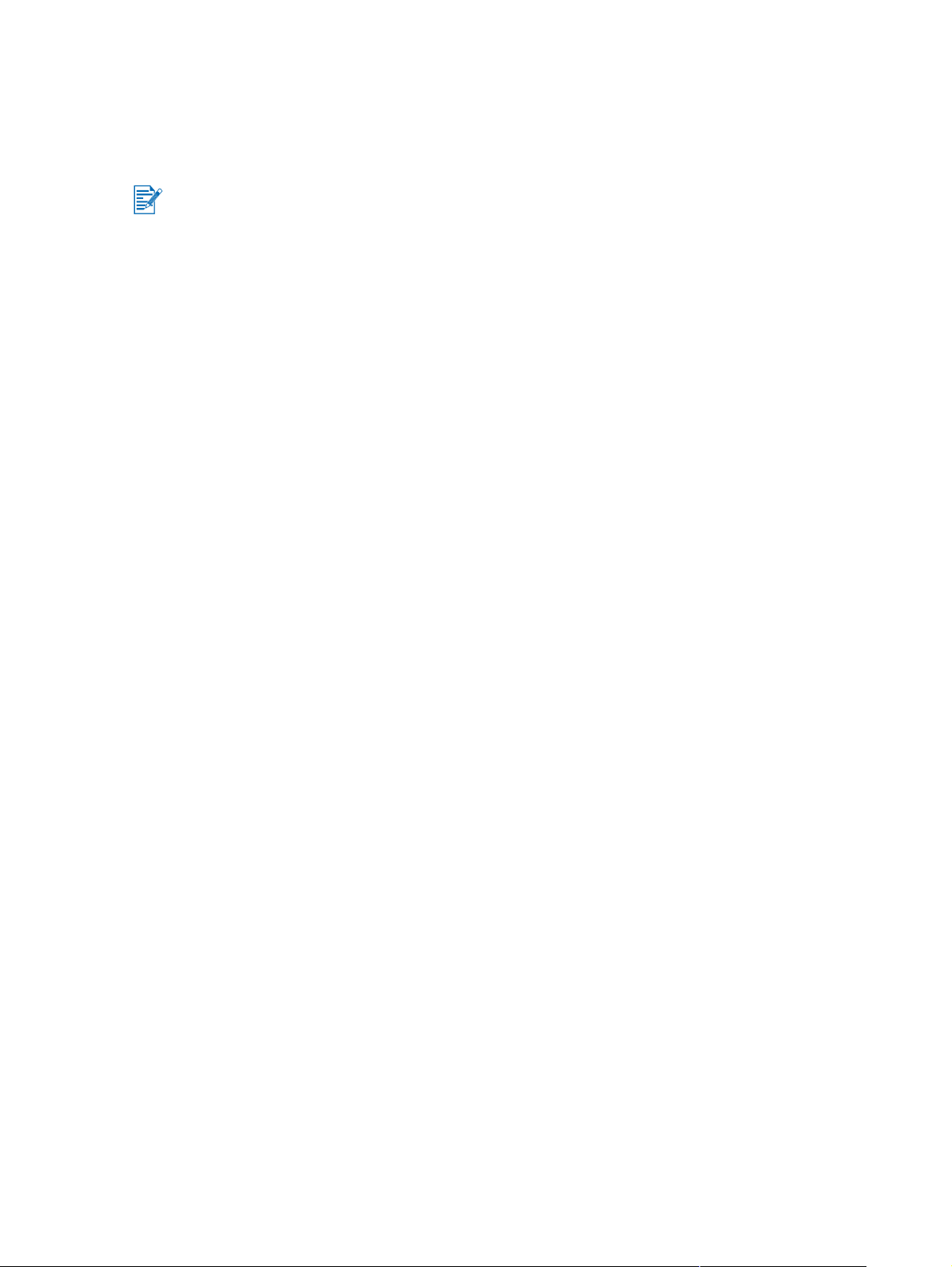
了解智能软件功能
打印机驱动程序提供下述智能软件功能。关于如何访问打印机驱动程序,请参见
“打印文档”。
某些功能仅可用于 Windows 系统。如果要了解关于 Windows 打印机驱动程序特定功能的详细
信息,右击该功能,然后选择这是什么?
无边框打印:在打印相片或卡片时,使用无边框打印功能可利用整个页面。请参见
“无边框打印”。
调整尺寸选项:放大或缩小文档尺寸,而实际上并不影响打印质量或分辨率。在效果选项
卡,选择文档打印在复选框,然后选择需要的文档尺寸,再标选缩放以适合复选框。也可
以选择居中方式让文档在打印页面上居中心位置。
或者,使用正常尺寸的 % 滚动条调整文档尺寸。可以将文档原始尺寸缩放 25% 至 400%,
但有时侯页面内容可能会截断。
双面打印:在纸张的两面打印,制作出外观专业化的小册子和目录。请参见
“双面打印 (在纸张两面打印)”。
最小化页边距:使打印内容更接近页面的底部边缘。在纸张 / 质量选项卡,选择最小化页边
距复选框,然后在所用应用程序中调整页面设置,从而缩小文档页边距。
HP 数字摄影:使用多种设置,提高相片的打印质量。应将 “HP 数字摄影”功能用于打印
在相片质量纸张上的高分辨率图像 (600 dpi 或更高)。选择了相片介质后,在纸张 / 质量
选项卡上单击 HP 数字摄影。
小册子布局:制作小册子,而不必担心分页情况。全部要做的事只是折叠页面,然后装订
成小册子。选择左侧或右侧边缘装订,将小册子在左或右边装订成册。请参见
“打印小册子”。
每张打印页数:可在单张纸上安排打印达 16 页的内容,降低打印成本。用户可以安排版
面顺序。请参见 “在单张纸上打印多页”。
平铺:取一页文档,放大至五倍 (5 x 5);适用的最大文档尺寸为 A3+
(13 x 19 英寸)。放大的文档可打印在多张纸上,拼起来成为一张大型海报。请参见
“打印海报”。
镜像图像:以水平方向翻转页面。这样可以在投影片反面书写,而正面可用来用笔做批
注。在基本选项卡上选择镜像图像复选框。
条幅纸打印:可在连续的长条纸张上打印大型图像和大号粗体字体。请参见
“打印条幅纸”。
棕褐色打印:以棕褐色打印图像,产生古董风味。在颜色选项卡,选择棕褐色打印复选
框。
灰度打印:使黑白和彩色文档都转换成灰度。在颜色选项卡,选择灰度打印复选框。
黑色打印所有文本:在保持彩色图形的同时,将所有文本字符打印成黑色。在颜色选项
卡,选择黑色打印所有文本复选框。
水印:将短文本 (如“保密”)打印成文档主要文本的背景。可以根据自己的偏好自定义
并旋转水印。此功能位于“效果”选项卡上。
优化影印或传真:彩色图像通过黑白传真机或影印机时,有时侯打印质量不佳。“ 优化影
印或传真”功能采用高对比灰度打印图像,使图像适合传真或影印。在颜色选项卡,选择
灰度打印复选框,然后选择优化影印或传真。
墨水量控制:调整打印在页面上的墨水量。在基本选项卡,单击高级功能,然后将滑块向
左移动使图像颜色较淡 (较少墨水)或向右移动使图像颜色较深 (较多墨水)。所用墨水
量越少,打印件干得越快。
ZHCN 4-11
Page 45

打印文档
打印文档的步骤因所用软件程序而各有不同。一般情况下,请执行下列步骤打印文档:
1 打开要打印的文件。
2 单击文件,然后单击打印。
3 如果要使用打印机的默认打印设置打印,单击确定或打印。
- 或 -
如果要改变文档的打印设置,打开打印机驱动程序:
• Windows:单击属性或设置。
•Macintosh:单击 Print (打印)或 Page Setup (设定页面)。
打印机驱动程序的路径因所用软件程序而有所不同。
4 改变任何需要的打印设置,单击确定或打印。
关于打印机驱动程序功能的说明,请参见 “了解智能软件功能”。
如果要让打印设置适用于打印机打印的所有文档,请参见 “改变默认打印设置”。
关于特定打印的详细信息,请参见本章内其他部分。
4-12 ZHCN
Page 46

使用前端或后端手动进纸槽打印
如果打印一张或很少几张相片或信封或者一张或很少几张纸,可以使用前端手动进纸槽,让普
通介质留在进纸盘。
后端手动进纸槽使用直通式纸张通道,专门设计用于在单张如卡片或相纸等厚纸
(达 280 g/m
关于手动进纸槽支持的介质类型和尺寸信息,请参见 “了解支持的介质规格”。
如果安装了自动双面打印单元,且要使用后端手动进纸槽打印,请用后检修板替换自动双面打
印单元。
使用前端或后端手动进纸槽打印
1 Windows 系统:
i 打开打印机驱动程序 (参见 “打印文档”)。
ii 单击纸张 / 质量选项卡。
iii 从来源下拉列表选择手动进纸选项。
iv 改变其他任何需要的打印设置,单击确定。
v 打印文档。
Macintosh 系统:
2
)上打印。
i 单击 File (文件),然后单击 Page Setup (设定页面)。
ii 选择介质尺寸。
iii 单击 File (文件),然后单击 Print (打印)。
iv Mac OS 9.1.x 和 9.2.x:在 General (常规)面板,从 Paper Source (纸张来源)下
拉列表选择手动进纸选项。
v 打开 Paper Type/Quality (纸张类型 / 质量)面板。
vi Mac OS 9.1.x 和 9.2.x:从 Category (种类)下拉列表选择介质组,并从 Paper Type
(纸张类型)下拉列表选择介质类型。
Mac OS X (10.1 和更新版本):单击 Paper (纸张)选项卡,选择介质类型和来源。
vii 改变其他任何需要的打印设置,单击 OK (确定)或 Print (打印)。
2 当“继续”指示灯闪烁时,执行下列事项:
ZHCN 4-13
Page 47

前端手动进纸槽
在使用前端手动进纸槽以前,取出出纸盘内的所有打印件。
i 拉出出纸盘。
ii 将纸张导板向左滑到其最远位置。
iii 将最多 10 张纸或 5 张卡片或信封,打印面向下插入槽的右边,直到介质停住为止。
插入信封时,封口朝上位于右侧。
iv 将纸张导板向右滑动,直到停靠在纸张边缘。
v 按 “继续”按钮开始打印。
如果要恢复从进纸盘打印,取出前端手动进纸槽内的纸张。
后端手动进纸槽
i 装入纸张以前,将纸张宽度导板对准后端手动进纸槽下面的合适图标,从而将导板调整
为打印的纸张尺寸。
ii 将单张纸打印面向上插入后端手动进纸槽左侧。
打印机抓取纸张。
iii 按 “继续”按钮开始打印。
如果打印多页,在插入每张纸后按 “继续”按钮。
4-14 ZHCN
Page 48

打印各种类型的介质
要获得最佳打印质量,请使用 HP 介质。这些类型的介质专门设计用于您的打印机。
请参见 “HP 配件和附件”中的部件号和订购信息。
如果打印投影片,建议在打印了每张投影片以后即取出,让它在一边干燥。
Windows 系统
1 装入打印介质 (参见 “将介质装入进纸盘”)。
2 打开打印机驱动程序 (参见 “打印文档”)。
3 单击纸张 / 质量选项卡。
4 从类型下拉列表选择介质类型。
5 从尺寸下拉列表选择介质尺寸。
6 从来源下拉列表选择纸张来源。
7 改变其他任何需要的打印设置,单击确定。
8 打印文档。
Macintosh 系统
1 装入打印介质 (参见 “将介质装入进纸盘”)。
2 单击 File (文件),然后单击 Page Setup (设定页面)。
3 选择介质尺寸。
4 单击 File (文件),然后单击 Print (打印)。
5 Mac OS 9.1.x 和 9.2.x:在 General (常规)面板,从 Paper Source (纸张来源)下拉
列表选择纸张来源。
6 打开 Paper Type/Quality (纸张类型 / 质量)面板。
7 Mac OS 9.1.x 和 9.2.x:从 Category (种类)下拉列表选择介质组,并从 Paper Type
(纸张类型)下拉列表选择介质类型。
Mac OS X (10.1 和更新版本):单击 Paper (纸张)选项卡,选择介质类型和来源。
8 改变其他任何需要的打印设置,单击 OK (确定)或 Print (打印)。
ZHCN 4-15
Page 49

打印自定义尺寸的纸张
纸张宽度必须在 89.9 毫米和 330.2 毫米 (3.54 英寸和 13 英寸)之间;纸张长度必须在
146.05 毫米和 1,270 毫米 (5.75 英寸和 50 英寸)之间。
Windows 系统
1 装入打印介质 (参见 “将介质装入进纸盘”)。
2 打开打印机驱动程序 (参见 “打印文档”)。
3 单击纸张 / 质量选项卡。
4 单击尺寸下拉列表下的自定义按钮。
5 在自定义纸张尺寸对话框,键入宽度和长度值。
6 从名称下拉列表选择任何预定义的名称,然后单击保存保存自定义设置。
7 单击确定。
8 从尺寸下拉列表选择刚创建的自定义纸张尺寸名称。
9 从来源下拉列表选择纸张来源。
10 改变其他任何需要的打印设置,单击确定。
11 打印文档。
Macintosh 系统
1 装入打印介质 (参见 “将介质装入进纸盘”)。
2 单击 File ( 文件 ),然后单击 Page Setup ( 设定页面 )。
3 Mac OS 9.1.x 和 9.2.x:从介质尺寸下拉列表选择自定义尺寸选项。
Mac OS X (10.1 和更新版本):从 Settings ( 设置 ) 下拉列表选择自定义尺寸选项。
4 单击 New ( 新 ),然后键入宽度和高度等值。
5 选择刚创建的自定义纸张尺寸。
6 改变其他任何需要的打印设置,单击 OK( 确定 ) 或 Print ( 打印 )。
4-16 ZHCN
Page 50

打印信封
如果打印一个或很少几个信封,可以使用前端手动进纸槽。请参见 “使用前端或后端手动
进纸槽打印”。
避免使用以下信封:有钩扣或有窗口;带较厚、不规则或卷曲的边缘;磨光或有凸饰;
有皱折、破裂或其他损坏。
1 抬起出纸盘,取出进纸盘内的所有介质。
2 将最多 15 个信封沿进纸盘右边插入,封口向上位于右侧,直到停住为止。
3 打开小型介质导板,将导板从起始向终止位置顺时针方向移动 90 度。
4 按纸张宽度导板上的按钮,将导板向右滑动,直到停靠在信封边缘。
1
4
3
5 按住进纸盘锁定并将纸盘退回去,直到小型介质导板停靠在信封边缘。
6 放下出纸盘。
2
6
5
7 Windows 系统:
i 打开打印机驱动程序 (参见 “打印文档”)。
ii 单击纸张 / 质量选项卡。
iii 从尺寸下拉列表选择信封尺寸。
iv 改变其他任何需要的打印设置,单击确定。
v 打印文件。
Macintosh 系统:
i 单击 File( 文件 ),然后单击 Page Setup( 设定页面 )。
ii 选择信封尺寸。
iii 改变其他任何需要的打印设置,单击 OK( 确定 ) 或 Print( 打印 )。
ZHCN 4-17
Page 51

打印卡片或小型介质
如果打印厚纸(如卡片),可以使用后端手动进纸槽。请参见
“使用前端或后端手动进纸槽打印”。
1 抬起出纸盘,取出进纸盘内的所有介质。
2 将最多 60 张卡片或一叠不超出纸张宽度导板高度的介质,打印面向下沿进纸盘右边插入,
直到停住为止。
3 打开小型介质导板,将导板从起始向终止位置顺时针方向移动 90 度。
4 按纸张宽度导板上的按钮,将导板向右滑动,直到停靠在卡片边缘。
1
4
3
5 按住进纸盘锁定并将纸盘退回去,直到小型介质导板停靠在卡片边缘。
6 放下出纸盘。
6
5
2
4-18 ZHCN
Page 52

7 Windows 系统:
i 打开打印机驱动程序 (参见 “打印文档”)。
ii 单击纸张 / 质量选项卡。
iii 从尺寸下拉列表选择卡片尺寸。
关于打印自定义尺寸卡片的说明,请参见 “打印自定义尺寸的纸张”。
iv 从类型下拉列表选择纸张类型。
v 改变其他任何需要的打印设置,单击确定。
vi 打印文件。
Macintosh 系统:
i 单击 File( 文件 ),然后单击 Page Setup( 设定页面 )。
ii 选择卡片尺寸。
关于打印自定义尺寸卡片的说明,请参见 “打印自定义尺寸的纸张”。
iii 单击 File( 文件 ),然后单击 Print( 打印 )。
iv 打开 Paper Type/Quality( 纸张类型 / 质量 ) 面板。
v Mac OS 9.1.x 和 9.2.x:选择介质组和类型。
Mac OS X (10.1 和更新版本):单击 Paper ( 纸张 ) 选项卡,选择介质类型和来源。
vi 改变其他任何需要的打印设置,单击 OK( 确定 ) 或 Print( 打印 )。
如果想要打印内容够及卡片边缘,请参见 “无边框打印”。
ZHCN 4-19
Page 53

打印数码相片
使用六色墨水打印
打印机可以使用六色墨水打印,提高相片的打印质量。如果要进行六色墨水打印,必须同时安
装照相和彩色打印墨盒。
关于如何用照相打印墨盒替换黑色打印墨盒,请参见 “安装或替换打印墨盒”。
安装了新的打印墨盒后,打印机自动校准打印墨盒,并使用一张纸打印校准页。如果进纸盘中
装有较高质量的照相介质,可以考虑在安装新的打印墨盒以前装入一张普通纸。
打印相片准则
要获得打印相片和图像的最佳效果,请在打印机驱动程序中选择最佳模式并选择 HP 相
纸。“ 最佳”模式使用 HP 独家拥有的 PhotoREt IV 色彩分层技术和 ColorSmart III 色彩优
化技术,创建逼真的照相图像、鲜明的色彩输出和极其清晰的文本。使用 PhotoREt IV 可
以产生更多种颜色、淡色调和色调之间平滑的层次,确保相片和图像的最佳打印质量。
也可以选择最高 dpi,以得到达 4800
x 1200 优化 dpi* 的最佳打印质量。请参见
“4800 x 1200 优化 dpi”。
* 高达 4800 x 1200 优化 dpi 的彩色打印和 1200 dpi 的输入。 此设置会暂时使用大量硬盘
空间 (400 MB 或更多),以较慢速度打印。
如果安装有照相打印墨盒,可进一步提高打印质量。
关于如何打印无边框相片,请参见 “无边框打印”。
建议在打印了每张纸以后即取出,让它在一边干燥。
如果打印的颜色明显偏于黄色、青色或品红色,或者略微呈现灰色,需要校准颜色。请参
见“校准颜色”。
如果安装了照相打印墨盒,请校准打印墨盒以获得可能的最佳打印质量。没有必要在每次
安装照相打印墨盒后校准打印墨盒;仅在有必要时才进行校准。请参见
“校准打印墨盒”。
关于如何储藏打印墨盒,请参见 “打印墨盒储藏”。
取用相纸时,总是只拿住相纸的边缘。留在相纸上的指印会影响打印质量。
打印以前,应保持相纸平整。如果相纸边角卷曲大于 10 毫米或 3/8 英寸,请将相纸放在可
重新封口的储藏袋中,然后在桌边上卷动,让相纸恢复平整。
打印数码相片
1 装入相纸:
• 如果要装入一叠相纸,请参见 “将介质装入进纸盘”。
• 如果打印一张或很少几张纸,可以使用前端手动进纸槽。如果打印厚纸而需要使用直通
式纸张通道,可以使用后端手动进纸槽。如果要使用任一手动进纸槽,请按后面的步骤
装纸。
• 如果要打印 4 x 6 英寸相片,可以使用进纸盘或后端手动进纸槽。
2 打印相片。请参见 “打印文档”。
另请参见 “打印相片准则”。
3 如果使用前端或后端手动进纸槽,请参见 “使用前端或后端手动进纸槽打印”关于装入介
质的说明。
4-20 ZHCN
Page 54

了解数字摄影技术
除六色墨水打印外,打印机软件还提供其他若干数字相片打印功能。
PhotoREt 打印
4800 x 1200 优化 dpi
打印 Exif 打印增强型相片
PhotoREt 打印
PhotoREt 为打印图像提供打印速度和质量的最佳组合。
如果要使用 PhotoREt 技术打印,请在打印机驱动程序的纸张 / 质量选项卡上选择最佳打印质
量。请参见 “打印文档”中关于在打印机驱动程序中改变设置的说明。
4800 x 1200 优化 dpi
4800 x 1200 优化 dpi* 是此款打印机的最高质量分辨率。选择最高 dpi 为打印质量后,彩色打
印墨盒以 4800 x 1200 优化 dpi 模式打印。
要使用 4800 x 1200 优化 dpi 打印,请在打印机驱动程序的纸张 / 质量选项卡上选择最高 dpi
为打印质量。请参见 “打印文档”中关于在打印机驱动程序中改变设置的说明。
* 高达 4800 x 1200 优化 dpi 的彩色打印和 1200 dpi 的输入。 此设置会暂时使用大量硬盘空间
(400 MB 或更多),以较慢速度打印。
如果安装有照相打印墨盒,可进一步提高打印质量。
打印 Exif 打印增强型相片
“Exif 打印”(即 “可交换图像文件格式 2.2 打印”)是一项国际数字成像标准,可简化数字摄
影并强化打印的相片。如果拍摄相片的数码相机启用了 “Exif 打印”,该功能会捕获如曝光时
间、闪光类型和色彩饱和度等信息,储存在图像文件中。然后打印机软件利用此信息自动进行
特定于图像的增强项,产生出色的相片。
如果要打印 “Exif 打印增强型”相片,需要:
支持 “Exif 打印”的数码相机
启用 “Exif 打印”的相片软件
支持 “Exif 打印”的 HP deskjet 打印机软件
Windows 2000 或 XP 系统
打印 “Exif 打印增强型”相片:
1 在启用 “Exif 打印”功能的相片软件中,打开要打印的文件。
2 请参见 “使用六色墨水打印”的打印说明。
ZHCN 4-21
Page 55

HP 照相成像软件
“HP 照相成像软件”是用于查看和编辑图像文件的 Windows 软件应用程序。可以打印通过电
子邮件或传真发送的图像、将图像上载到网站,或用 HP Photo View Center (HP 相片查看中
心)在打印项目中使用图像。如果要安装此软件,插入 Starter CD,单击 CD 浏览器菜单上的
HP 照相成像软件按钮,然后从显示的软件列表中选择。
将相片保存到计算机时, HP 照相成像软件会自动打开并显示图像的缩略图(即缩小的图
像)。如果以后想要打开 “HP 照相成像软件”,打开 HP 管理员 (HP Director),并单击位
于其窗口中间的查看图像图标。
4-22 ZHCN
Page 56

无边框打印
无边框打印能打印到某些类型纸张的边缘,适用于从 A6 (105 x 148 毫米)到
A3 (297 x 420 毫米)的标准尺寸纸张。打印机还可以打印 4 x 6 英寸相纸。
如果打印相片,可以使用六色墨水打印模式提高打印质量。请参见 “使用六色墨水打印”。
在软件应用程序中打开文件,指定图像尺寸。确保尺寸对应用于打印图像的纸张尺寸。
Windows 系统
1 装入合适的纸张:
• 如果打印一张或很少几张纸,可以使用前端或后端手动进纸槽。要这样做的话,继续执
行以下步骤,并按后面的步骤装纸。
• 如果使用进纸盘,请参见 “将介质装入进纸盘”。
2 打开要打印的文件。
3 打开打印机驱动程序 (参见 “打印文档”)。
4 单击纸张 / 质量选项卡。
5 从尺寸下拉列表选择纸张尺寸。
6 选择无边框打印复选框。
7 从来源下拉列表选择纸张来源。如果打印厚纸或相纸,请选择手动进纸选项。
8 从类型下拉列表选择纸张类型。不要选择自动。
9 选择无边框自动适合复选框自动调整图像尺寸,以便进行无边框打印。
10 如果打印相片,请从打印质量下拉列表选择最佳。也可以选择最高 dpi,以得到达
4800
x 1200 优化 dpi* 的最佳打印质量。
* 高达 4800 x 1200 优化 dpi 的彩色打印和 1200 dpi 的输入。 此设置会暂时使用大量硬盘
空间 (400 MB 或更多),以较慢速度打印。
如果安装有照相打印墨盒,可进一步提高打印质量。
11 改变其他任何需要的打印设置,单击确定。
12 打印文档。
13 如果使用前端或后端手动进纸槽,请参见 “使用前端或后端手动进纸槽打印”。
14 如果使用的打印相纸带可按虚线撕下的标签,请撕掉,使文档完全无边框。
ZHCN 4-23
Page 57

Macintosh 系统
1 装入合适的纸张:
• 如果打印一张或很少几张纸,可以使用前端或后端手动进纸槽。要这样做的话,继续执
行以下步骤,并按后面的步骤装纸。
• 如果使用进纸盘,请参见 “将介质装入进纸盘”。
2 打开要打印的文件。
3 单击 File ( 文件 ),然后单击 Page Setup( 设定页面 )。
4 选择无边框纸张尺寸。
5 单击 File ( 文件 ),然后单击 Print ( 打印 )。
6 打开 Paper Type/Quality ( 纸张类型 / 质量 ) 面板。
7 Mac OS 9.1.x 和 9.2.x:选择介质组和类型。
Mac OS X (10.1 和更新版本):单击 Paper ( 纸张 ) 选项卡,选择介质类型和来源。
8 如果在打印相片,选择 Best ( 最佳 ) 打印质量。也可以选择 Maximum dip( 最高 dpi),以
得到达 4800
* 高达 4800 x 1200 优化 dpi 的彩色打印和 1200 dpi 的输入。 此设置会暂时使用大量硬盘
空间 (400 MB 或更多),以较慢速度打印。
如果安装有照相打印墨盒,可进一步提高打印质量。
9 改变其他任何需要的打印设置,单击 OK( 确定 ) 或 Print( 打印 )。
x 1200 优化 dpi* 的最佳打印质量。
10 如果打印厚纸或相纸,请将纸张插入打印机背面的后端手动进纸槽。(关于手动进纸的说
明,请参见 “使用前端或后端手动进纸槽打印”。)
11 如果使用的打印相纸带可按虚线撕下的标签,请撕掉,使文档完全无边框。
4-24 ZHCN
Page 58

双面打印 (在纸张两面打印)
双面打印准则
请参见 “了解支持的介质规格”中关于自动双面打印单元支持的介质尺寸和类型。对于不
支持的介质类型,请手动进行双面打印。
增加干燥时间可防止双面打印时产生墨水污迹。
在 Windows 系统上,从打印机驱动程序的基本选项卡选择高级功能来调整墨水干燥时间。
在 Macintosh 系统上,从纸张类型 / 质量面板选择墨水选项卡来调整墨水干燥时间。
要获得最佳效果,不要使用重量超过 135 g/m
印标签或投影片,也不要在墨水密集覆盖的页面进行双面打印。使用这些类型的介质进行
双面打印时可能会卡纸;在标签上进行双面打印则可能损坏打印机。
2
(36 磅证券纸)的纸张打印,不要双面打
ZHCN 4-25
Page 59

手动双面打印
可以手动将纸翻面并再次送入打印机,从而在纸张的两面打印。
如果打印机直接连接您的系统且没有在网络上共享,可以进行手动双面打印。。
Windows 系统
1 装入合适的纸张 (参见 “将介质装入进纸盘”)。
2 打开打印机驱动程序 (参见 “打印文档”)。
3 单击完成 (Finishing)选项卡。
4 选择双面打印复选框,并确保未选择使用自动双面打印单元。
5 如果需要,可选择向上翻页 (Flip Pages Up)改变页面方向。
6 如果需要,可从小册子布局 (Booklet Layout is)下拉列表选择小册子的布局。
7 改变其他任何需要的打印设置,单击确定。
8 打印文档。
9 请遵照屏幕上的说明完成打印。
一面打印之后,需要重新将纸张装入以打印另一面。
Macintosh 系统 (Mac OS 9.1.x 和 9.2.x)
1 装入合适的纸张 (参见 “将介质装入进纸盘”)。
2 单击 File( 文件 ),然后单击 Print( 打印 )。
3 打开 Layout (布局)面板。
4 选择 Print Both Sides ( 双面打印 ),然后选择 Manual ( 手动 ) (如果已安装自动双面打
印单元)。
5 单击合适的图标从而选择需要的装订方向。
6 改变其他任何需要的打印设置,单击 OK( 确定 ) 或 Print( 打印 )。
7 请遵照屏幕上的说明完成打印。
一面打印之后,需要重新将纸张装入以打印另一面。
4-26 ZHCN
Page 60

自动双面打印
将自动双面打印单元安装在打印机背面后,就可以自动在一张纸的两面打印 (参见 “安装自
动双面打印单元”)。
自动双面打印单元是 hp deskjet 9670 打印机的标准部件。在某些国家 / 地区,可以单独购
买 (参见 “HP 配件和附件”)。
如果要将自动双面打印设为打印机的默认设置,请参见 “改变默认打印设置”。
自动双面打印单元的好处
可以双面打印而不必手动重新装纸。
快速、有效地打印长文档。
双面打印节省纸张。
制作出专业化外观的小册子、报告、简报和其他特殊项目。
第一面打印后,打印机暂停让墨水干燥。墨水干后,纸张又拉入自动双面打印单元,打印反
面。
Windows 系统
1 装入合适的纸张 (参见 “将介质装入进纸盘”)。
2 打开打印机驱动程序 (参见 “打印文档”)。
3 单击完成 (Finishing)选项卡。
4 选择双面打印复选框,并确保选择了使用自动双面打印单元。
5 如果要自动调整每一页以匹配文档在屏幕上的布局,请选择保留布局 (Preserve Layout)。
清除此选项可能会造成不期望的分页。
6 如果需要,可选择向上翻页 (Flip Pages Up)改变页面方向。
7 如果需要,可从小册子布局 (Booklet Layout is)下拉列表选择小册子的布局。
8 改变其他任何需要的打印设置,单击确定。
9 打印文档。
Macintosh 系统
1 装入合适的纸张 (参见 “将介质装入进纸盘”)。
2 单击 File( 文件 ),然后单击 Print( 打印 )。
3 Mac OS 9.1.x 和 9.2.x:
i 打开 Layout (布局)面板。
ii 选择 Print Both Sides ( 双面打印 ),然后选择 Automatic( 自动 )。
Mac OS X (10.1 和更新版本):
i 打开 Two Sided Printing( 双面打印 ) 面板。
ii 选择 Print Both Sides ( 双面打印 )。
4 单击合适的图标从而选择需要的装订方向。
5 改变其他任何需要的打印设置,单击 OK ( 确定 ) 或 Print( 打印 )。
ZHCN 4-27
Page 61

在单张纸上打印多页
可以在单张纸上打印多页文档。打印机软件能自动调整文档的文本和图像,以适合打印页面。
Windows 系统
1 装入合适的纸张 (参见 “将介质装入进纸盘”)。
2 打开打印机驱动程序 (参见 “打印文档”)。
3 单击完成 (Finishing)选项卡。
4 从每张打印页数 (Pages Per Sheet)下拉列表选择要出现在每张纸上的页数。
5 如果想要打印在纸张上的每个页面图像四周出现边框,请选择打印页面边框复选框。
6 从页面顺序下拉列表为每张纸选择布局。
7 改变其他任何需要的打印设置,单击确定。
8 打印文档。
Macintosh 系统
1 装入合适的纸张 (参见 “将介质装入进纸盘”)。
2 单击 File( 文件 ),然后单击 Print( 打印 )。
3 打开 Layout (布局)面板。
4 Mac OS 9.1.x 和 9.2.x:从下拉列表选择 Multiple Pages Per Sheet ( 每张打印多页 )。
5 从 Pages Per Sheet (每张打印页数)下拉列表选择希望出现在各张纸上的页数。
6 改变其他任何需要的打印设置,单击 OK( 确定 ) 或 Print( 打印 )。
4-28 ZHCN
Page 62
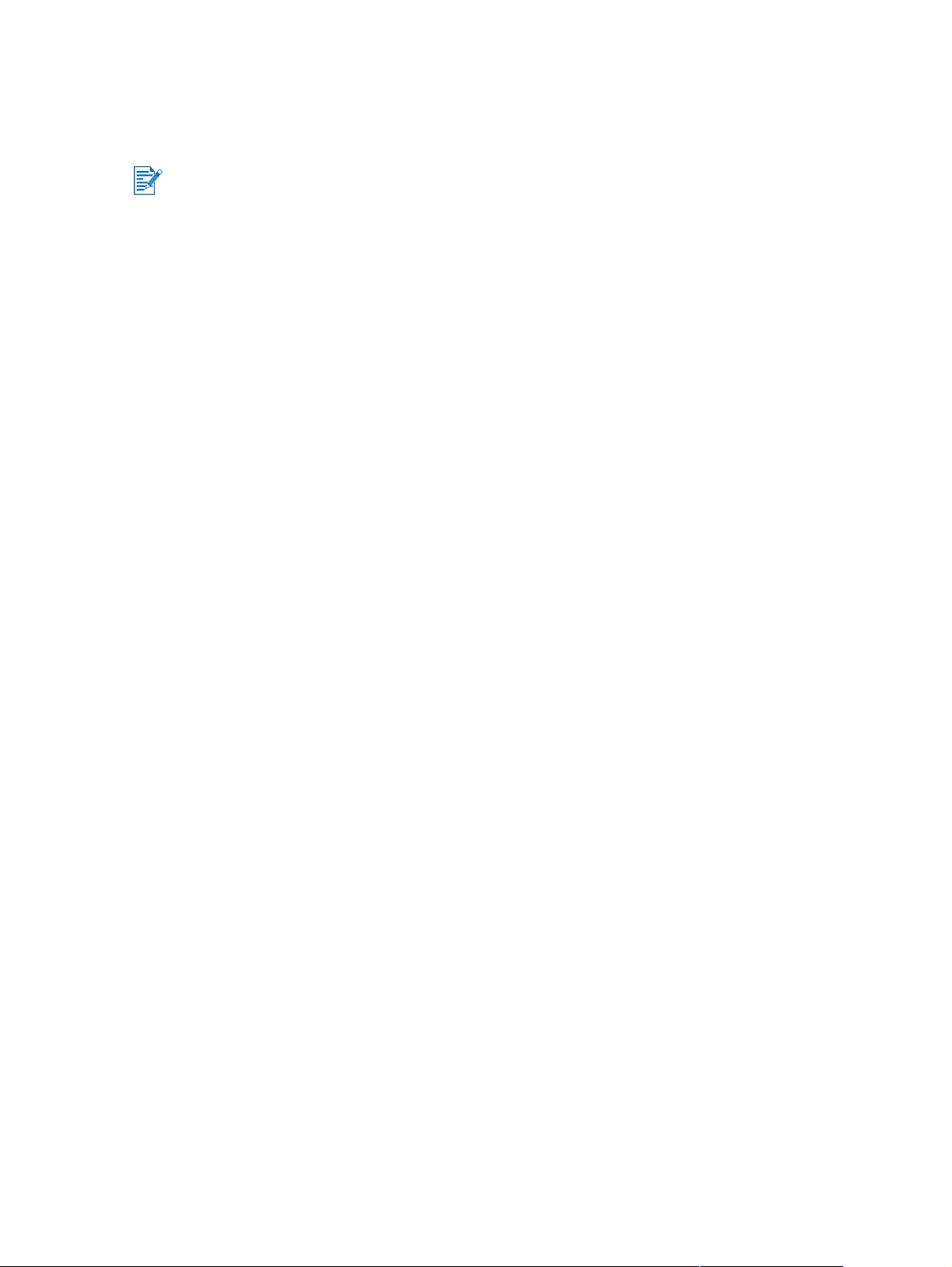
打印小册子
小册子打印自动排列并调整文档页面,使文档折叠成小册子后页面顺序正确。
如果打印机直接连接您的系统且没有在网络上共享,可以进行手动双面打印。
手动打印小册子
Windows 系统
1 装入合适的纸张 (参见 “将介质装入进纸盘”)。
2 打开打印机驱动程序 (参见 “打印文档”)。
3 单击完成 (Finishing)选项卡。
4 选择双面打印复选框,并确保未选择使用自动双面打印单元。
5 从小册子布局 (Booklet Layout is)下拉列表选择装订选项。
6 执行以下步骤之一:
• 如果要让小册子每隔一页空白,选择单面打印。
• 如果要打印小册子内所有页面,取消对单面打印复选框的标选 (若已选择)。
7 改变其他任何需要的打印设置,单击确定。
Macintosh 系统
1 装入合适的纸张 (参见 “将介质装入进纸盘”)。
2 单击 File ( 文件 ),然后单击 Print ( 打印 )。
3 打开 Layout (布局)面板。
4 从 Multiple Pages Per Sheet ( 每张打印多页 ) 下拉列表选择小册子选项。
5 选择 Print Both Sides ( 双面打印 ),然后选择 Manual ( 手动 ) (如果已安装自动双面打
印单元)。
6 单击 " 书籍 " (侧边装订)或 " 便笺 " (顶部装订)装订图标。
7 改变其他任何需要的打印设置,单击 OK( 确定 ) 或 Print ( 打印 )。
ZHCN 4-29
Page 63

自动打印小册子
打印机上安装了自动双面打印单元后,就可以自动打印小册子
(参见 “安装自动双面打印单元”)。
自动双面打印单元是 hp deskjet 9670 打印机的标准部件。在某些国家 / 地区,可以单独购买
(参见 “HP 配件和附件”)。
Windows 系统
1 装入合适的纸张 (参见 “将介质装入进纸盘”)。
2 打开打印机驱动程序 (参见 “打印文档”)。
3 单击完成 (Finishing)选项卡。
4 选择双面打印复选框,并确保选择了使用自动双面打印单元。
5 选择保留布局 (Preserve Layout)。
6 从小册子布局 (Booklet Layout is)下拉列表选择装订选项。
7 执行以下步骤之一:
• 如果要让小册子每隔一页空白,选择单面打印。
• 如果要打印小册子内所有页面,取消对单面打印复选框的标选 (若已选择)。
8 改变其他任何需要的打印设置,单击确定。
9 打印文档。
Macintosh 系统
1 装入合适的纸张 (参见 “将介质装入进纸盘”)。
2 单击 File( 文件 ),然后单击 Print( 打印 )。
3 Mac OS 9.1.x 和 9.2.x:
i 打开 Layout (布局)面板。
ii 从 Multiple Pages Per Sheet ( 每张打印多页 ) 下拉列表选择小册子选项。
iii 选择 Print Both Sides ( 双面打印 ),然后选择 Automatic ( 自动 )。
Mac OS X (10.1 和更新版本):
i 打开 Two Sided Printing ( 双面打印 ) 面板。
ii 选择 Print Both Sides ( 双面打印 )。
4 单击合适的图标从而选择需要的装订方向。
5 改变其他任何需要的打印设置,单击 OK ( 确定 ) 或 Print( 打印 )。
4-30 ZHCN
Page 64

打印海报
可以将文档的单页内容放大,成为可粘贴在一起形成海报的多重平铺打印。此功能可根据文档
的大小将单页内容放大成多重平铺。
Windows 系统
1 将合适的纸张装入进纸盘 (参见 “将介质装入进纸盘”)。
2 打开打印机驱动程序 (参见 “打印文档”)。
3 单击完成 (Finishing)选项卡。
4 从平铺 (Tiling)下拉列表选择海报的张数。
5 要打印特定平铺数的海报,请单击选择平铺。
6 改变其他任何需要的打印设置,单击确定。
7 打印文档。
打印了海报各部分后,剪裁其边缘,然后粘贴在一起形成海报。
Macintosh 系统 (Mac OS 9.1.x 和 9.2.x)
1 将合适的纸张装入进纸盘 (参见 “将介质装入进纸盘”)。
2 单击 File( 文件 ),然后单击 Print( 打印 )。
3 打开 Layout (布局)面板。
4 从 Multiple Pages Per Sheet (每张打印多页)下拉列表选择 Tiling (平铺)。
5 从 Tiling Size (平铺尺寸)下拉列表选择海报的纸张张数。
6 改变其他任何需要的打印设置,单击 OK( 确定 ) 或 Print( 打印 )。
打印了海报各部分后,剪裁其边缘,然后粘贴在一起形成海报。
ZHCN 4-31
Page 65

打印条幅纸
可在连续送入的纸张上打印大型图像和大号粗体字体。
要获得最佳效果,请使用 HP 条幅纸。
将条幅纸装入进纸盘以前,从纸上取下有穿孔的纸条。
进纸盘容量:最多连续 20 张。
Windows 系统
1 装入合适的介质 (参见 “将介质装入进纸盘”)。
确保不连接的纸边在纸叠上面,指向打印机。
2 如果软件程序包括条幅纸打印功能,请遵照随软件程序提供的说明。
否则,遵照以下说明。
3 打开打印机驱动程序 (参见 “打印文档”)。
4 单击纸张 / 质量选项卡。
5 从类型下拉列表选择 HP 条幅纸。
6 改变其他任何需要的打印设置,单击确定。
7 打印文档。
Macintosh 系统
1 装入合适的介质 (参见 “将介质装入进纸盘”)。
确保不连接的纸边在纸叠上面,指向打印机。
2 如果软件程序包括条幅纸打印功能,请遵照随软件程序提供的说明。否则,
遵照以下说明。
3 单击 File( 文件 ),然后单击 Page Setup( 设定页面 )。
4 选择正确的条幅纸尺寸。
5 改变其他任何需要的打印设置,单击 OK( 确定 ) 或打印 (Print)。
4-32 ZHCN
Page 66

打印标签
务必仅使用专门设计用于此打印机的标签纸。
仅使用整张的标签纸。
请校验标签不发粘、无皱折,也未从保护衬纸上脱落。
不要使用塑料或透明标签。在这些标签上,墨水无法干燥。
进纸盘容量:最多连续 20 张。
Windows 系统
1 扇形展开标签纸张边缘使其分开,然后对齐标签纸边缘。
2 将最多 20 张标签纸标签面向下,装入进纸盘 (参见 “将介质装入进纸盘”)。
3 打开打印机驱动程序 (参见 “打印文档”)。
4 选择 A4 或 US Letter 纸张尺寸。
5 选择自动或合适的纸张类型。
6 确保未选择双面打印选项。
7 改变其他任何需要的打印设置,单击确定。
8 打印文档。
Macintosh 系统
1 扇形展开标签纸张边缘使其分开,然后对齐标签纸边缘。
2 将最多 20 张标签纸标签面向下,装入进纸盘 (参见 “将介质装入进纸盘”)。
3 单击 File (文件),然后单击 Page Setup (设定页面)。
4 选择 A4 或 US Letter 纸张尺寸。
5 单击 File (文件),然后单击 Print (打印)。
6 打开 Paper Type/Quality (纸张类型 / 质量)面板。
7 选择 Automatic (自动)或合适的纸张类型。
8 改变其他任何需要的打印设置,单击 OK (确定)或 Print (打印)。
ZHCN 4-33
Page 67

打印热转印纸
要获得最佳效果,请使用 HP T- 恤热转印纸。
打印镜像图像时,文本和图片与计算机屏幕上的外观呈水平反向。
进纸盘容量:最多 20 张。
热转印纸打印功能仅可用于 Windows 系统。
打印热转印纸
1 将热转印纸打印面向下装入进纸盘 (参见 “将介质装入进纸盘”)。
2 如果软件程序包括热转印纸打印功能,请遵照随软件程序提供的说明。否则,
3 打开打印机驱动程序 (参见 “打印文档”)。
4 单击纸张 / 质量选项卡。
5 从类型下拉列表选择 HP 热转印纸。
6 单击基本选项卡。
7 选择镜像图像。
8 改变其他任何需要的打印设置,单击确定。
遵照以下说明。
9 打印文档。
4-34 ZHCN
Page 68

取消打印作业
有两种取消打印作业的方式:
按打印机前面板上的 “取消”按钮。打印作业会立即停止。
也可以取消打印队列中的打印作业。如果需要详细信息,请参见 Windows 或 Macintosh
按“取消”按钮将清除打印机当前正在处理的作业。但并不影响在等待处理的作业。
的联机帮助。
ZHCN 4-35
Page 69

从 MS-DOS 软件程序打印
从 MS-DOS 打印时,有两种调整打印机设置的方式:HP Deskjet Control Panel for DOS
(HP Deskjet 的 DOS 控制面板)或 DOS 应用程序的打印机驱动程序。
可以从网站下载 HP Deskjet Control Panel for DOS:
http://www.hp.com/support/dj9600
可以通过特定应用程序的 DOS 打印机驱动程序访问打印机的许多功能;但是,有些软件制造
商并不开发其 DOS 应用程序的打印机驱动程序。请使用 HP Deskjet Control Panel for DOS 指
定从 DOS 应用程序打印的默认打印机设置。
。
4-36 ZHCN
Page 70

工具箱使用说明
5
工具箱提供有关打印机的状态和维护信息。此外,还让用户能访问文档和联机帮助工具,有助
于解决打印机的问题。
工具箱仅可用于 Windows 系统。 关于 Macintosh 系统的说明,请参见
“使用 HP Inkjet 工具箱 (Macintosh)”。
安装了打印机软件后,可以单击开始,指向程序、 hp deskjet 9600 系列,然后单击
hp deskjet 9600 系列工具箱,就能打开工具箱。或者,从 Windows 任务栏 (靠近时钟处)
状态区域,单击工具箱图标。
打印机状态选项卡
打印机状态选项卡显示每一个打印墨盒的墨水量以及打印机状态信息。
可以从打印机选择下拉列表选择要使用工具箱实用程序的打印机。表中列出了与工具箱兼容的
打印机。状态窗口显示的消息与打印机当前状态相关,例如正在打印作业、顶盖打开和打印墨
盒已空。
单击此按钮 ... 可以 ...
订购配件 在线购买打印配件 (如打印墨盒)。必须能访问因特网才可以进行此项
操作。请参见 “从工具箱订购打印配件”中的详细信息。
配件信息 查看关于 HP 配件信息以及订购信息。
首选项 打开一个对话框,可以选择当发生问题时应出现在计算机屏幕上的打印
机错误或警告消息类型。 可以选择在发生这样的情况时,让计算机发出
有声警报通知用户。 也可以选择启用 myPrintMileage AutoSend (自动
发送), 让 myPrintMileage 网站提供关于打印机用量的精确预报。
ZHCN 5-1
Page 71

信息选项卡
可以从信息选项卡注册打印机,并显示打印机硬件信息。还让用户能通过 HP Instant Support
(HP 即时支持)访问联机故障排除、打印机用量信息、打印机使用说明、排除故障说明以及
HP 联系信息。
单击此按钮 ... 可以 ...
myPrintMileage
打印机硬件 显示打印机型号和固件版本号。
HP Instant Support
(HP 即时支持)
注册打印机 联机注册打印机。必须能访问因特网才可以进行此项操作。
学习篇 ... 显示如何执行打印机一般任务的帮助。
故障排除 查看如何解决打印机常见问题 (如卡纸或软件安装问题)和打印问题
联系 HP 获得如何与 HP 联系信息。
访问 myPrintMileage 网站,了解打印机用量信息。必须能访问因特网
才可以进行此项操作。
访问 HP Instant Support (HP 即时支持)网站,获得支持服务和排除
故障提示。必须能访问因特网才可以进行此项操作。
(如无边框打印或相片打印问题)的帮助。
HP Instant Support (HP 即时支持)
HP Instant Support (HP 即时支持)是基于网站的工具,提供有关产品的特定服务、故障排除
提示、打印机墨水和介质用量信息 (通过 myPrintMileage)。利用此信息,就能更有效地诊断
并解决打印机问题、管理打印活动和打印机配件。
HP Instant Support (HP 即时支持)为打印机提供以下服务:
便于获得故障排除提示:为了有助于快速解决打印机问题或防止某些问题的发生,
HP Instant Support (HP 即时支持)提供针对用户打印机而定制的提示。
驱动程序和固件更新通知:当有可用于用户打印机的固件或驱动程序更新时,
HP Instant Support (HP 即时支持)主页上会出现通知。可以从该网页接入下载网站。
访问 hp 服务:可从网站上进一步了解用户打印机可利用的支持服务 (如维护计划)、获
得关于服务供应商的信息,也可以在线购买打印机配件和附件。
保修声明到期通知:当打印机保修期将截止时, HP Instant Support (HP 即时支持)主页
上出现通知。
为了在网站上提供最新信息,动态创建网页。为网页设定书签并从书签连接则不能显示网页。
应从工具箱单击信息选项卡上的 HP Instant Support (HP 即时支持)按钮进行连接。
5-2 ZHCN
Page 72
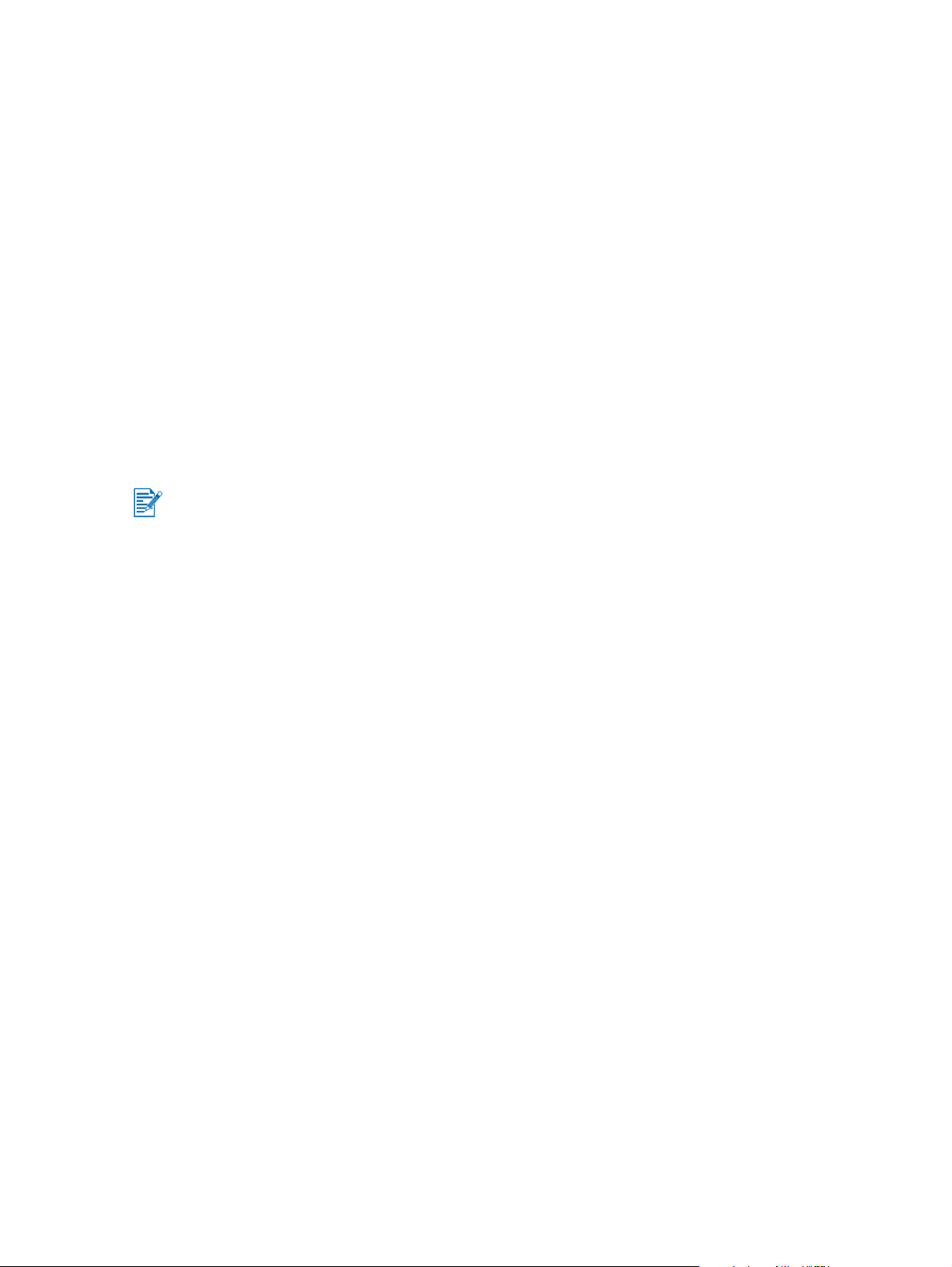
myPrintMileage 使用说明
myPrintMileage 让用户能追踪打印机用量信息,如墨水和介质的使用情况。这能帮助用户规划
耗材的购买。
myPrintMileage 包括两部分:
myPrintMileage 网站
myPrintMileage AutoSend (自动发送) myPrintMileage AutoSend (自动发送)是一个定
期向 myPrintMileage 网站更新打印机用量信息的实用程序。这样能使提供的打印机用量预
报更准确。
可以从 myPrintMileage 网站了解关于打印机的以下方面信息:
已使用的墨水量。 myPrintMileage 能预报一年中可能需要使用的墨盒数量。
使用黑色墨水还是彩色墨水较多。
各种类型介质每个月的平均用量。
已打印页数和剩余墨水量估计可打印页数。
访问 myPrintMileage 网站
单击工具箱信息选项卡上的 myPrintMileage。
不要为显示的 myPrintMileage 网页设定书签。如果为此网站设定书签然后通过书签来连接,
则不会显示最新信息。应按上述方法连接 myPrintMileage。
启用 myPrintMileage AutoSend (自动发送)
1 在工具箱打印机状态选项卡上,单击首选项按钮。
2 选择启用 myPrintMileage AutoSend (自动发送)复选框。
3 单击确定。
任何时候都可从工具箱或 Windows 任务栏上的 myPrintMileage 图标停用此实用程序。
如果要使用 myPrintMileage 网站和 myPrintMileage AutoSend (自动发送),必须具有:
已安装的工具箱;
因特网连接;
连接的打印机。
ZHCN 5-3
Page 73

打印机服务选项卡
打印机服务选项卡提供能帮助用户维护和测试打印机的实用程序。可以校准和清洁打印墨盒,
或打印演示页。
单击此按钮 ... 可以 ...
校准打印墨盒 校准打印墨盒。请参见 “校准打印墨盒”中的详细信息。
清洁打印墨盒 清洁打印墨盒。请参见 “清洁打印墨盒”中的详细信息。
校准颜色 平衡打印页面上的色彩浓淡。请参见 “校准颜色”中的详细信息。
打印演示页 向打印机发送演示页,校验打印机是否与计算机正确连接且在正常工
作。
5-4 ZHCN
Page 74

使用 HP Inkjet 工具箱 (Macintosh)
在 Mac OS 9.2 和 OS X 系统上, HP Inkjet 实用程序中包含用于校准打印机、清洁打印墨盒、
打印测试页以及查找网站支持信息的各项工具。
显示 HP Inkjet 工具箱
1 双击桌面上的 Macintosh HD 图标。
2 执行以下步骤之一:
• Mac OS 9.2:选择应用程序、实用程序,然后 hp inkjet。
• Mac OS X:选择应用程序,然后实用程序。
3 选择 hp inkjet 工具箱。
查看 HP Inkjet 工具箱面板
HP Inkjet 实用程序面板菜单上有以下可用选项:
WOW!:打印样张,查看打印输出质量。
墨水量:显示打印墨盒的墨水量。
测试:打印测试页或诊断页。
清洁:清洁打印墨盒。
校准:校准打印墨盒。
校准颜色:调整颜色,纠正颜色浓淡问题。
校准颜色仅在安装了彩色和照相两个打印墨盒时才可用。
支持:可链接 HP 网站,查找对打印机的支持以及有关 HP 产品和配件的信息。
注册:访问 HP 网站注册打印机。
ZHCN 5-5
Page 75

故障排除
6
本章提供对一些常见打印机问题 (如卡纸或软件安装问题)和打印问题 (如无边框打印或相
片打印问题)的解决方案。如果打印机不能正常工作,而这些建议事项又未能解决问题,请尝
试打印诊断页,然后与 HP 客户支持中心联系 (参见 “打印诊断页 ”和 “客户支持”)。
故障排除起点
如果打印机有问题,请从这一节开始。
如果卡纸,请参见 “清除卡纸”。
如果是其他类型的进纸问题 (如介质歪斜或未能提取介质),请参见
否则,若打印机不能正常工作或打印质量与预料的不同,请首先尝试以下步骤。
“解决介质处理问题”。
• 检查计算机屏幕上是否有错误消息出现。
• 检查在尝试执行任务时没有打开太多程序。关闭不在使用的程序,或重新启动计算机后
再次尝试执行任务。
• 检查打印机指示灯。如果电源指示灯闪烁,表示打印机在处理信息。如果其他指示灯亮
或闪烁,请参见 “打印机指示灯参考”中关于打印机指示灯及其表示意义的说明。
• 检查电源线确实牢固地连接打印机,并插入有电的插座。
• 尝试打印演示页,查看打印机安装是否正确。确保打印机电源已打开,按住 “电源”
按钮,按一下 “继续”按钮,然后释放 “电源”按钮。打印机打印演示页。
• 检查网络电缆和打印机电缆的连接均牢固。如果使用 HP Jetdirect 外置打印服务器,请
打印其配置页,检查打印服务器的操作,并校验网络配置设置。请参阅打印服务器附带
的 《Jetdirect 管理员指南》。
6-1 ZHCN
Page 76

尝试了以上步骤后,请参见下列章节中有关更具体问题的信息。
故障排除安装问题
校准颜色
解决打印机问题
解决打印问题 (包括打印质量问题)
解决颜色问题
解决相片打印问题
解决无边框打印问题
解决条幅纸打印问题
解决介质处理问题
解决自动双面打印问题
解决网络打印问题
如果这些解决方案都不解决问题,请参见 “客户支持”。
关于如何排除 Macintosh 系统打印故障的详细信息,请参见 Starter CD 上的发行说明。
ZHCN 6-2
Page 77

打印演示页
打印诊断页
不连接计算机即打印演示页能校验打印机安装是否正确。
1 确保打印机电源已打开。
2 按住 “电源”按钮,按一下 “继续”按钮,然后释放 “电源”按钮。
打印机打印演示页。
如果打印机有问题,此页对 HP 技术支持人员很有用。
1 确保打印机电源已打开。
2 按住 “电源”按钮,按 4 下 “继续”按钮,然后释放 “电源”按钮。
打印机打印诊断页。
6-3 ZHCN
Page 78
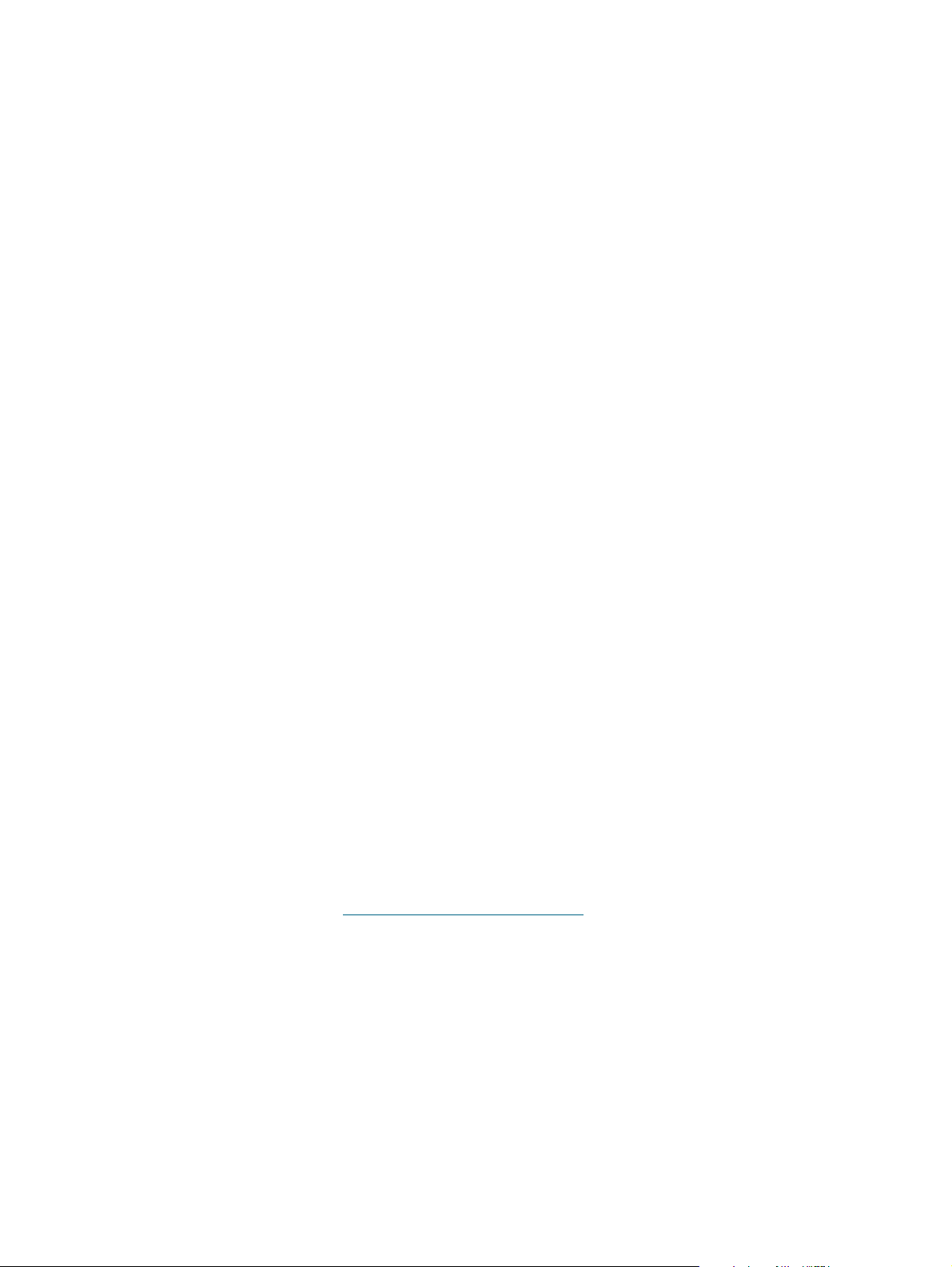
故障排除安装问题
如果安装有问题,请检查以下各项。
硬件安装问题
按“电源”按钮关闭打印机电源,等待几秒钟,然后按“电源”
按钮再次打开打印机电源。
另请参见 “无法打开电源”中与电源有关的其他故障排除步骤。
确保已取出打印机上的所有包装胶带。
确保打印墨盒安装正确。
• 检查每一个打印墨盒,确保墨水喷嘴上的保护胶带已取下。
• 确保打印墨盒在正确的支架内。
• 确保打印墨盒牢固地安装在支架内。将每个墨盒用力向下按,确保接触良好。
• 确保打印墨盒锁栓正确关闭。
确保打印机内有纸。
确保除了该亮的电源指示灯外,其他指示灯不亮也不闪烁。如果有其他指示灯亮,请参见
“打印机指示灯参考”中关于指示灯及其表示意义的列表。
确保后检修板或自动双面打印单元安装正确,并已锁定到位。
确保打印机电缆处于正常工作状态,且牢固地连接打印机上合适的连接器和计算机或网络
连接。
尝试打印演示页,查看打印机安装是否正确。确保打印机电源已打开,按住 “电源”
按钮,按一下 “继续”按钮,然后释放 “电源”按钮。打印机打印演示页。
软件安装问题
确保计算机在运行以下操作系统之一:Windows 98、 NT 4.0、 Me、 2000 或 XP。
Windows NT 4.0 必须安装 Service Pack 6.0 或更新版,才能使用安装程序 (安装驱动程
序则不需要有 service pack)。
如果使用 Macintosh 系统,必须运行 Mac OS 9.1 或更新版。
确保计算机至少满足系统最低要求。请参见 “打印机规格”。
在 Windows 计算机上安装软件以前,确保已关闭其他所有程序。
如果计算机不认识键入的 Starter CD 路径,确保指定了正确的光驱盘符。
如果计算机不能认识光驱中的 Starter CD,检查一下光盘是否有损坏。可以从网站下载打
印机驱动程序:http://www.hp.com/support/dj9600
。
ZHCN 6-4
Page 79

USB 安装故障或不能通过 USB 打印
确保计算机有 USB 端口,并正确地配置为使用 USB 连接。
确保操作系统支持 USB 连接,如 Windows 98、Me、2000 或 XP。 Windows NT 4.0 不支
持 USB 连接。
确保 USB 电缆正确连接计算机和打印机。
确保打印机电源已打开。
重新启动系统,再次发送打印作业。
将 USB 电缆连接计算机和打印机,打开打印机电源。校验 Windows 确能检测打印机。
如果检测到打印机, Windows 将显示 “发现新硬件”向导。
如果安装失败,卸载打印机软件,尝试再次安装。请参见 “卸载打印机软件”。
6-5 ZHCN
Page 80

清除卡纸
请用以下方式查找并清除卡纸。关于如何避免卡纸的信息,请参见 “避免卡纸提示”。
为了防止撕破打印机内的卡纸,请用双手抓住卡纸,在纸张两边均匀用力,然后将纸朝您的方
向拉出。
取下后检修板,拉出卡纸,然后重新插上后检修板。
取下自动双面打印单元 (若已安装)上的后盖,取出纸张,重又装上后盖。如果取下后盖
看不见卡纸,则取下自动双面打印单元以便找到卡纸。
ZHCN 6-6
Page 81

抬起出纸盘,取出进纸盘内的所有卡纸。
打开顶盖。打印墨盒支架应回到打印机的右侧。如果支架不返回右侧,关闭打印机电源,
然后将支架移到右侧。将卡纸朝您的方向拉。
在打印机电源打开而打印墨盒支架卡住时,不要将手伸入打印机。
清除卡纸后,关闭所有机盖,打开打印机电源 (若已关闭),然后按 “继续”按钮。打印机将
从下一页继续打印作业。需要重新发送出现卡纸的那几页文件。
避免卡纸提示
确保纸张通道上没有任何障碍物。
不要使用已损坏、有卷曲或皱折的介质。建议不要使用有切割或穿孔的纸张,也不要使用
质地粗糙或有凸饰的纸张。
为了保证正确送入介质,请在进纸盘或手动进纸槽内一次只装一种类型的介质。
确保介质正确装入。请参见 “将介质装入进纸盘”。
如果使用进纸盘和前端手动进纸槽,装入介质时打印面向下,介质的右边与纸盘或纸槽的
右边对齐。确保纸张宽度导板和纸盘延伸架贴着介质边缘。如果使用后端手动进纸槽,装
入介质时打印面向上。
不要在进纸盘中装入 150 张以上纸张或 15 个以上信封,或者一叠超出纸张宽度导板高度
的纸张。不要在前端手动进纸槽中装入 10 张以上纸张。
后端手动进纸槽每次只能装一张纸。
务必使用符合 “选择打印介质”中所列介质类型、尺寸及重量的纸张。 本节还提供关于建
议使用介质的提示和准则。
6-7 ZHCN
Page 82

校准颜色
只有当打印色彩明显偏向黄色、青色或品红色,或在灰度打印中出现色彩痕迹时,才有必要校
准颜色。
仅在同时安装了彩色和照相打印墨盒时才校准颜色。
在组合使用彩色打印墨盒和黑色打印墨盒或使用单个打印墨盒打印时,没有必要校准颜色。
请参见 “使用单个打印墨盒打印”。
如果校准颜色后仍然存在与颜色相关的问题,可能是打印墨盒的墨水不足或已用完而引起的问
题。检查墨水量,替换墨水不足或已用完的打印墨盒 (参见 “安装或替换打印墨盒”),然后
再次打印。
检查打印墨盒的墨水量:
Windows:请参见 “工具箱使用说明”。
Macintosh:请参见 “显示 HP Inkjet 工具箱”。
Windows 系统
可以从工具箱或打印机驱动程序校准颜色:
1 将普通纸装入进纸盘 (参见 “将介质装入进纸盘”)。校准过程要用一张纸。
2 打开工具箱 (参见 “工具箱使用说明”)。
- 或 -
打开打印机驱动程序 (参见 “改变默认打印设置”)。
3 单击打印机服务选项卡 (工具箱)或服务选项卡 (打印机驱动程序)。
4 单击校准颜色。
5 请遵照屏幕上的说明。
Macintosh 系统
1 将普通纸装入进纸盘 (参见 “将介质装入进纸盘”)。校准过程要用一张纸。
2 打开 HP Inkjet 工具箱,单击 Color Calibrate( 颜色校准 )。
3 请遵照屏幕上的说明。
ZHCN 6-8
Page 83

解决打印机问题
打印机出乎预料关机
检查电源
请参见 “无法打开电源”。
检查打印机通风口
打印机通风口在打印机的侧边。如果遮住了打印机通风口,打印机过热,会自动关闭电
源。确保通风口未被遮盖,而且打印机所在位置凉爽、干燥。
检查后检修板或自动双面打印单元
确保后检修板或自动双面打印单元安装正确,并已锁定到位。
无法打开电源
检查电源指示灯
打印机上的电源指示灯应亮绿色。
检查电源模块指示灯
确保电源模块牢固地连接在打印机背面。模块上的指示灯应该亮着。
检查电源线
• 确保电源线牢固地连接打印机和有电的插座。
• 将电源线从插座上拔下,等待几秒钟,然后重又连接电源线。然后按“电源”按钮打开
打印机电源。
如果仍然无法打开电源,请电洽 HP 客户支持中心求助(参见 “客户支持”)。
6-9 ZHCN
Page 84

打印机没有反应 (不打印)
检查打印机指示灯
如果电源指示灯闪烁,请耐心等待。包含许多字体、图形或彩色相片的复杂文档要用较长
时间才能开始打印。如果电源指示灯闪烁,表示打印机在处理信息。
关于打印机指示灯的说明及其表示意义,请参见 “打印机指示灯参考”。
检查电源
请参见 “无法打开电源”。
检查电缆
• 确保打印机电缆 (USB、并行或网络)牢固地连接打印机和计算机。
• 不要同时使用 USB 和并行电缆连接打印机。如果连接了两根电缆,请关闭打印机电源,
然后拆下不在使用的那根电缆。
• 确保电缆未损坏或磨损。如果已损坏,请与电缆制造商联系,替换一根电缆。
确保介质正确装入
确保介质正确装入进纸盘,打印机中也无卡纸。请参见 “将介质装入进纸盘”和
“清除卡纸”。
确保装入的介质尺寸正确,按 “继续”按钮继续打印。
确保选择了打印机
打印文件时,确保在打印机菜单中选择了打印机。
要将打印机设为默认打印机,右击 “打印机”文件夹中的打印机名称或图标,选择设置为
默认打印机选项。关于设置默认打印机的详细信息,请参见计算机操作系统的联机帮助。
检查“选配器”(仅 Mac OS 9.1.x 和 9.2.x)
确保已安装打印机软件并选择了打印机。应该能在 “选配器”左面板上看见打印机的版
本。单击打印机图标后,“ 选配器”右面板上应该有打印机名称。选择打印机名称。
确保打印机未暂停
• Windows:确保“打印机”菜单中未选择暂停打印。
i 单击开始,指向设置,然后单击打印机 (Windows NT 4.0、 98、 Me 和 2000)
或打印机和传真机 (Windows XP)。
(如果在 Windows XP 的 “开始”菜单未找到“打印机和传真机”, 单击开始、
控制面板,然后单击打印机和传真机。)
ii 右击打印机图标。
iii 如果选择了下拉菜单中的暂停打印,单击以取消选择。
• Macintosh:确保 Mac 桌面的 Printing (打印)菜单中未选择 Stop Print Queue (停止
打印队列)。
ZHCN 6-10
Page 85

确保打印机驱动程序中未选择打印到文件选项。
如果在打印机驱动程序中选择了打印到文件选项,打印作业将保存在计算机上的文件中,
而不打印在纸上。
• Windows:从软件应用程序,单击文件,然后单击打印。确保未选择打印到文件选项。
• Macintosh:在打印 对话框的主弹出菜单上,确保未选择打印到文件选项。
检查后检修板和顶盖
确保后检修板或自动双面打印单元安装正确,并锁定到位,顶盖已关闭。
检查打印墨盒
• 如果打印墨盒指示灯亮或在闪烁,请参见 “打印机指示灯参考”。
• 如果使用单个打印墨盒打印,请参见 “使用单个打印墨盒打印”。
尝试打印演示页
尝试打印演示页,查看打印机安装是否正确。确保打印机电源已打开,按住 “电源”按
钮,按一下 “继续”按钮,然后释放 “电源”按钮。打印机打印演示页。
尝试打印测试页(Windows)
打印 Windows 系统一般测试页:
1 单击开始,指向设置,然后单击打印机 (Windows NT 4.0、 98、Me 和 2000)或打印
机和传真机 (Windows XP)。
(如果在 Windows XP 的 “开始”菜单未找到“打印机和传真机”, 单击开始、
控制面板,然后单击打印机和传真机。)
2 右击打印机图标并选择属性。
3 单击常规选项卡,然后单击打印测试页。
如果打印出测试页,则问题不在于打印机和计算机之间的连接。确保在尝试打印所用的应
用程序中选择了正确的打印机。
如果打印出测试页,且打印机以前曾使用正在所用的同一个软件应用程序打印过,请尝试
使用该软件打印另一个文件。如果打印了这个文件,可能刚才尝试打印的文件已损坏。如
果有文件的备份,尝试打印备份文件。如果以上解决方案都不能解决问题,问题可能是因
为软件应用程序不能正确地解释打印设置。检查 Starter CD 上发行说明中的已知软件冲
突。否则,检查软件应用程序手册,或电洽软件制造商以得到解决此问题的更具体帮助。
如果不打印测试页,确保选择了正确的端口 (USB、 LPTx),而且打印机直接连接计算
机。 如果打印机连接转换器,确保选择了正确的转换开关。在打印测试页时,打印机电源
指示灯应闪烁。如果电源指示灯不闪烁,请打印诊断页 (参见 “打印诊断页”)。
尝试从其他应用程序打印
尝试从其他应用程序打印,检查是否仍然出现此问题。
6-11 ZHCN
Page 86

检查 USB 端口
从 USB 端口拔出打印机电缆,等待几秒钟,然后重又插上。如果这样做没有用,尝试将电
缆插入另一个 USB 端口。
检查端口共享设备是否有冲突
如果使用并行电缆,确保打印机直接连接并行端口。请避免与其他设备 (如 Zip 驱动器)
或其他打印机共享端口。
检查网络设置
如果共享打印机,请确保在网络环境中的设置正确。请参见 “连接网络”和网络经销商提
供的文档。另请参见 “解决网络打印问题”中关于排除故障的详细信息。
尝试重新启动系统
关闭计算机和打印机的电源,等待几秒钟,然后重又打开。再试打印。
打印机指示灯亮或在闪烁
打印机指示灯表示打印机状态,有助于诊断打印问题。请参见 “打印机指示灯参考”上列出的
打印机指示灯组合、所表示意义,以及必要时应采取的行动。
关于打印机指示灯的说明,请参见 “前视图”。
ZHCN 6-12
Page 87

打印机的打印速度很慢
要提高打印机性能,请检查以下各项:
打开了多个软件应用程序
如果打开了多个应用程序,可能计算机资源不足,打印机无法以最佳速度打印。要提高打
印机的速度,在打印时请关闭所有不在使用的软件应用程序。如有必要,重新启动系统,
然后重新发送打印作业。
打印复杂文档、图形或相片
包含图形或相片的文档打印速度比打印文本文档慢。
在 Windows 系统,如果计算机内存或磁盘空间不足以在正常条件下打印文档,可以使用
“低内存模式”。使用此选项可能降低打印件的质量。而且,“低内存模式”停用
4800 x 1200 优化 dpi* 打印。
激活低内存模式:
i 打开打印机驱动程序 (参见 “打印文档”)。
ii 单击基本选项卡,然后单击高级功能按钮。
iii 选择低内存模式。
iv 打印文档。
* 高达 4800 x 1200 优化 dpi 的彩色打印和 1200 dpi 的输入。 此设置会暂时使用大量硬盘
空间 (400 MB 或更多),以较慢速度打印。如果安装有照相打印墨盒,可进一步提高打
印质量。
检查打印质量
选择了最佳或最高 dpi 为打印质量后,打印机的打印速度较慢。要提高打印机的速度,
请在打印机驱动程序中选择其他打印质量模式。
启用纸张类型自动检测选项
启用纸张类型自动检测选项后 (参见 “使用纸张类型自动传感器”),打印机需要几秒钟
时间扫描打印作业的第一页,以便确定合适的纸张类型。
要提高打印速度,请在打印机驱动程序中选择特定的纸张类型。
检查系统配置
• 请参见 “打印机规格”中建议的系统要求。
• 可能系统的虚拟内存不足。请增加系统的虚拟内存大小。参见 Windows 或 Macintosh
帮助。
检查端口和电缆设置 (仅 Windows 98 或 Me)
• 如果使用并行连接,请使用 IEEE-1284 并行电缆启用双向通信。
• 如果使用并行连接,请尝试换用 USB 连接。请参见 “连接打印机”。
• 系统的端口设置配置可能没有设为 ECP。请参见计算机附带的手册中关于如何改变端口
设置的信息,或与计算机制造商联系。
6-13 ZHCN
Page 88

检查打印墨盒
• 如果打印墨盒指示灯亮或在闪烁,请参见 “打印机指示灯参考”。
• 可能打印墨盒的墨水不足或已用完。检查打印墨盒的墨水量。
• Windows:请参见 “工具箱使用说明”。
•Macintosh:请参见 “显示 HP Inkjet 工具箱”。
替换掉墨水不足或已用完的打印墨盒 (参见 “安装或替换打印墨盒”),然后再打印。
• 如果使用单个打印墨盒打印,打印速度可能比正常情况下慢。请参见 “使用单个打印墨
盒打印”。
检查端口共享设备是否有冲突
如果使用并行电缆,确保打印机直接连接并行端口。请避免与其他设备 (如 Zip 驱动器)
或其他打印机共享端口。
切换端口后打印机不打印
不要将并行电缆和 USB 电缆同时连接打印机。打印机一次只能使用一种类型的连接。
检查电缆
确保所用电缆正确连接计算机和打印机。
确保切换端口时关闭了打印机电源。
如果未关闭打印机电源,关闭它,等待几秒钟,然后再次打开。
确保端口设置匹配实际连接
i 单击开始,指向设置,然后单击打印机 (Windows NT 4.0、 98、 Me 和 2000)或打印
机和传真机 (Windows XP)。
(如果在 Windows XP 的 “开始”菜单未找到“打印机和传真机”, 单击开始、控制面
板,然后单击打印机和传真机。)
ii 右击打印机图标并选择属性。
iii 单击详细资料选项卡 (Windows 98 和 Me)或端口选项卡 (Windows NT 4.0、 2000
和 XP),检查端口设置。
打印测试页
打印 Windows 系统一般测试页:
i 单击开始,指向设置,然后单击打印机 (Windows NT 4.0、 98、 Me 和 2000)或打印
机和传真机 (Windows XP)。
(如果在 Windows XP 的 “开始”菜单未找到“打印机和传真机”, 单击开始、控制面
板,然后单击打印机和传真机。)
ii 右击打印机图标并选择属性。
iii 单击常规选项卡,然后单击打印测试页。
如果打印出测试页,则问题不在于打印机和计算机之间的连接。确保在尝试打印所用的应
用程序中选择了正确的打印机。
ZHCN 6-14
Page 89

解决打印问题
打印空白页
检查打印墨盒
确保选择了打印机
• 如果打印墨盒指示灯亮或在闪烁,请参见 “打印机指示灯参考”。
• 每个新的打印墨盒的墨水喷嘴上盖有保护胶带。检查每一个打印墨盒,确保墨水喷嘴上
的保护胶带已取下。
• 如果在打印黑色文本时打印了空白页,可能是黑色打印墨盒的墨水用完了。检查打印墨
盒的墨水量。
• Windows:请参见 “工具箱使用说明”。
•Macintosh:请参见 “显示 HP Inkjet 工具箱”。
替换掉墨水已用完的黑色打印墨盒 (参见 “安装或替换打印墨盒”),然后再打印。
• 如果有一个打印墨盒的墨水用完了,仍然可用另一个打印墨盒打印。请参见 “使用单个
打印墨盒打印”。
打印文件时,确保在打印机菜单中选择了打印机。
要将打印机设为默认打印机,右击 “打印机”文件夹中的打印机名称或图标,选择设置为
默认打印机选项。关于设置默认打印机的详细信息,请参见计算机操作系统的联机帮助。
检查端口共享设备是否有冲突
如果使用并行电缆,确保打印机直接连接并行端口。请避免与其他设备 (如 Zip 驱动器)
或其他打印机共享端口。
检查网络设置
如果共享打印机,请确保在网络环境中的设置正确。请参见 “连接网络”和网络经销商提
供的文档。另请参见 “解决网络打印问题”中关于排除故障的详细信息。
检查纸张尺寸
装入正确尺寸的纸张,按 “继续”按钮继续打印。
6-15 ZHCN
Page 90

页面内容有遗漏或不正确
检查页边距设置
确保文档的页边距设置未超出打印机的可打印区域。
确保选择了打印机
打印文件时,确保在打印机菜单中选择了打印机。
要将打印机设为默认打印机,右击 “打印机”文件夹中的打印机名称或图标,选择设置为
默认打印机选项。关于设置默认打印机的详细信息,请参见计算机操作系统的联机帮助。
检查颜色打印设置
如果颜色以灰度或黑白打印或色调有偏移,请参见 “颜色不正确”。
文本或图形位置错误
检查纸张尺寸和方向设置
确保软件应用程序中所选的纸张尺寸和页面方向匹配打印机驱动程序中的设置。
确保介质正确装入
请参见 “将介质装入进纸盘”或 “使用前端或后端手动进纸槽打印”。
检查页边距设置
如果页面边缘处文本或图形被切除,请确保文档的页边距设置未超出打印机的可打印区
域。
打印件倾斜或歪斜
介质歪斜
• 如果介质在送入时扭曲或页边距弯曲变形,请确保介质正确装入。请参见 “将介质装入
进纸盘”或 “使用前端或后端手动进纸槽打印”。
• 确保进纸盘中有足够的纸张。如果打印一张或很少几张纸,也可以使用前端或后端手动
进纸槽。
• 确保纸张宽度导板和纸盘延伸架贴着介质边缘。
• 确保后检修板或自动双面打印单元安装正确,并已锁定到位。
• 不要在进纸盘中装入 150 张以上纸张或 15 个以上信封,或者一叠超出纸张宽度导板高
度的纸张。不要在前端手动进纸槽中装入 10 张以上纸张。后端手动进纸槽每次只能装
一张纸。
ZHCN 6-16
Page 91
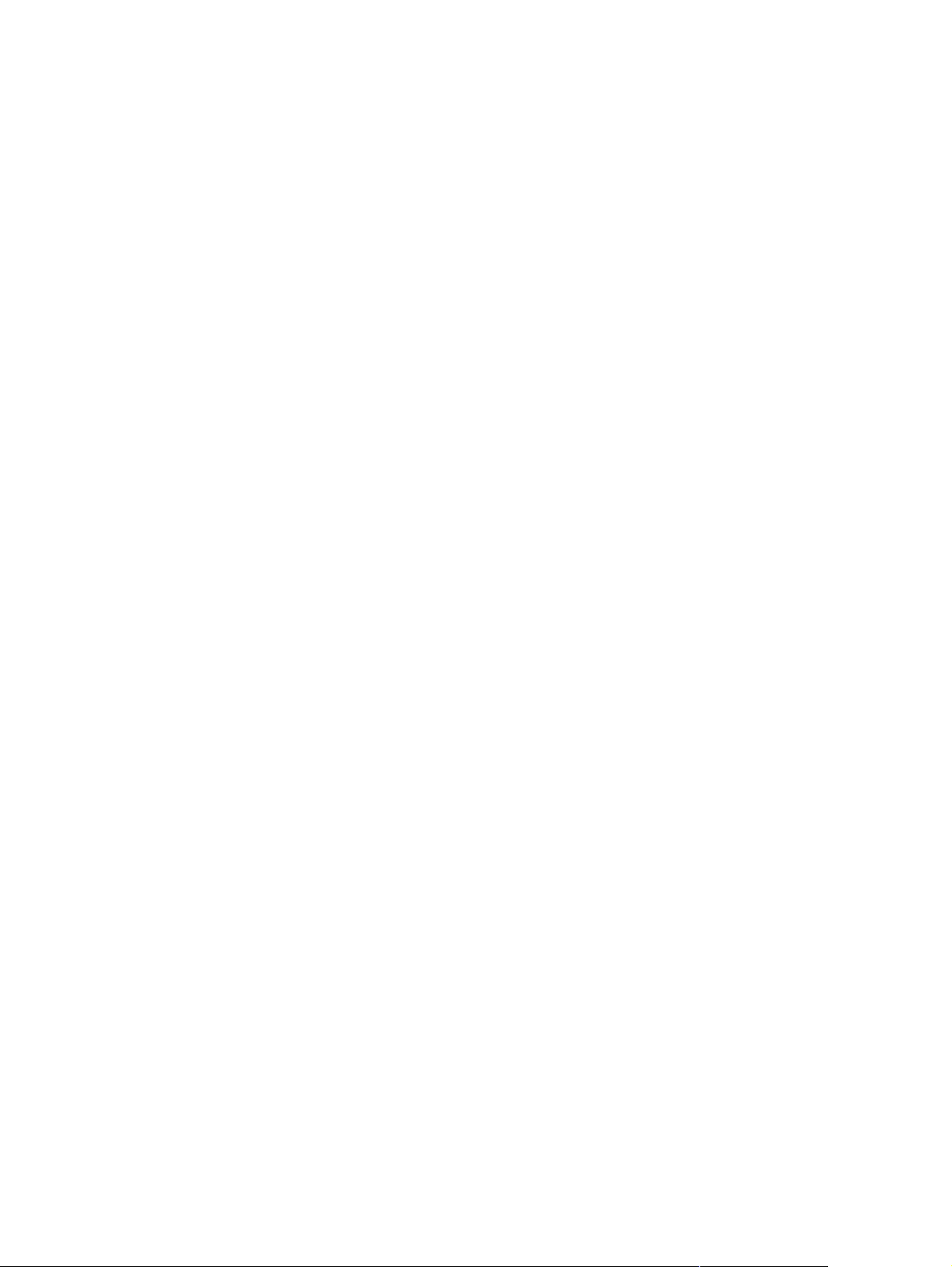
出现墨水污迹
确保打印件有时间干燥
在打印需要使用大量墨水的文档时,必须让纸张有更多时间干燥后才进行处理。尤其是投
影片。
打印机驱动程序中的一般打印质量设置的设计,旨在优化干燥时间和速度两者。此模式让
打印件在大多数情况下能完全干燥。
打印后请立即检查打印件上是否出现污迹。可以在打印机驱动程序中增加墨水干燥时间。
• Windows:从打印机驱动程序的基本选项卡选择高级功能,调整墨水干燥时间。
• Macintosh:从 Paper Type/Quality (纸张类型 / 质量)面板选择 Ink (墨水)选项卡,
调整墨水干燥时间。
检查纸张类型
某些纸张类型不能很好地吸收墨水,导致墨水干燥缓慢而造成墨水污迹。请参见
“选择打印介质”中关于使用打印介质的提示。
检查纸张类型选择
确保在打印机驱动程序中所选的纸张类型匹配正在打印的纸张。
墨水过多而引起纸张皱折
有丰富、混合色彩的彩色文档可能使用大量墨水,因此可能在打印时造成纸张皱折,导致
墨水污迹。选择打印机驱动程序中的一般或快速打印质量以减少所用墨水,或者使用设计
用于喷墨打印鲜明色彩文档的 HP 高级纸张。
检查打印墨盒上是否大量累积墨水污垢
清洁墨盒可以解决累积墨水污垢问题。请参见 “清洁打印墨盒”。
介质曾置于潮湿环境中
如果介质曾置于潮湿环境中,要在正常时间干燥可能有困难,尤其在打印内容有丰富的饱
和色彩时。请用存放在凉爽、干燥处的介质打印。
6-17 ZHCN
Page 92

墨水未完全填满文本或图形
检查打印墨盒
• 如果打印墨盒指示灯亮或在闪烁,请参见 “打印机指示灯参考”。
• 可能打印墨盒的墨水不足或已用完。检查打印墨盒的墨水量。
• Windows:请参见 “工具箱使用说明”。
•Macintosh:请参见 “显示 HP Inkjet 工具箱”。
替换掉墨水不足或已用完的打印墨盒 (参见 “安装或替换打印墨盒”),然后再打印。
• 可能打印墨盒接触不良。尝试取出打印墨盒后重新安装,确保墨盒喀哒一下牢固到位
(参见 “安装或替换打印墨盒”)。如果要清洁电触点,请参见 “清洁打印墨盒”。
• 如果仅用一个打印墨盒打印,请参见 “使用单个打印墨盒打印”。
• 打印质量有所下降时,最好清洁一下打印墨盒。请参见 “清洁打印墨盒”。
检查测试页上是否所有线条都连着,且正确打印。如果线条断开,可能打印墨盒的墨水
用完了。替换上新的打印墨盒 (参见 “安装或替换打印墨盒”)。参见 “HP 配件和附
件”中有关替换信息。
检查纸张类型
某些纸张类型不适用于该打印机。请参见 “选择打印介质”中关于使用打印介质的提示。
检查打印质量设置
快速选项使用较少墨水、以较快速度打印,适用于打印草稿。要获得色彩较佳的打印件,
请从打印机驱动程序选择一般、最佳或最高 dpi 打印质量。
ZHCN 6-18
Page 93
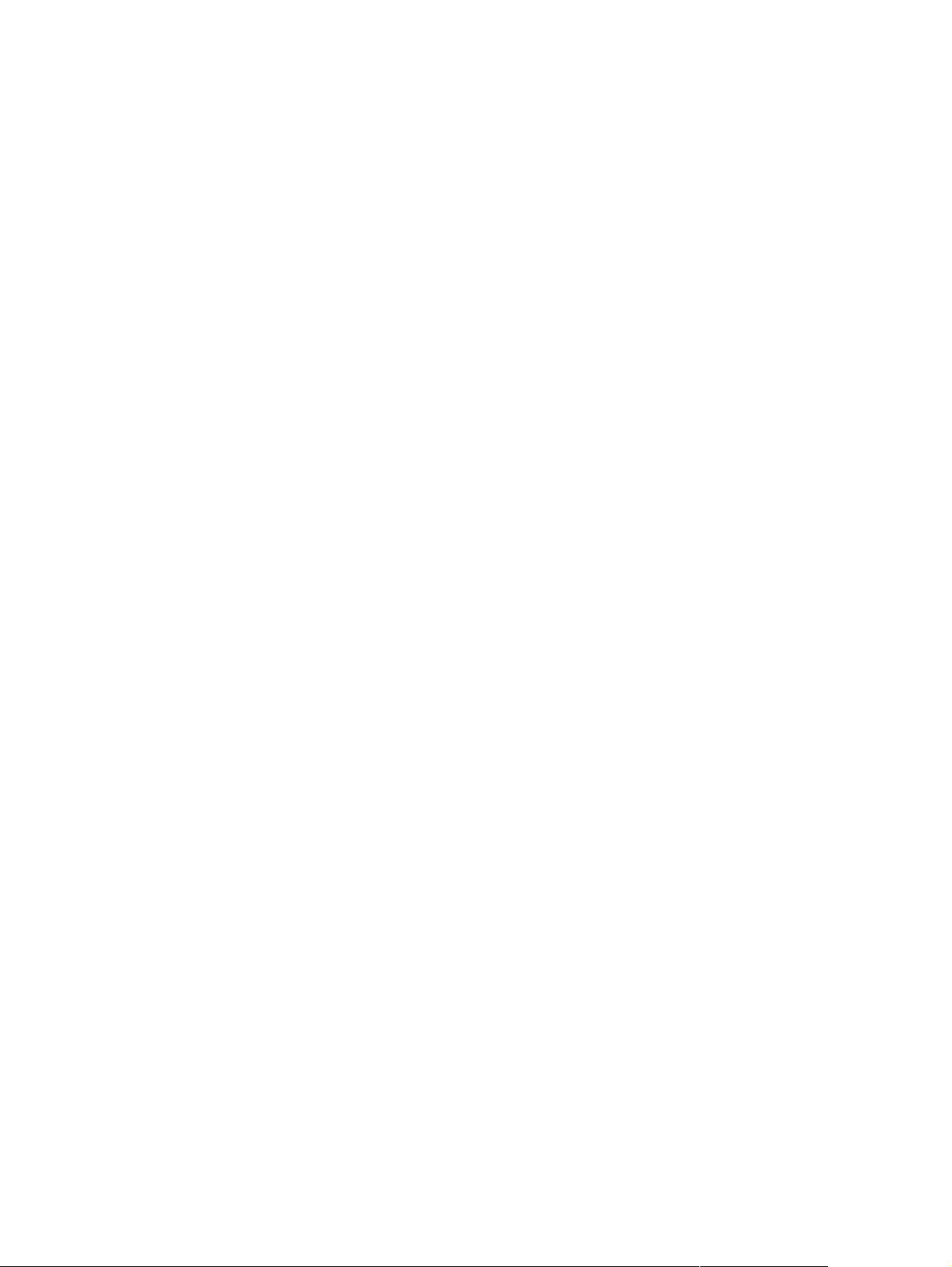
文本边缘呈锯齿状 (不平整)
检查选择的字体类型
某些软件应用程序使用的自定义字体在放大或打印时,边缘为锯齿状。如果打印文本的位
图图像,在倾斜、放大或打印时,边缘可能为锯齿状。使用 TrueType
™ 字体可以保证打印
机打印出平整的字体。选择字体时,请查找 TrueType 图标。
TrueType 技术能从基本字体轮廓创建出任何大小的字体。 TrueType 字体可缩放;也就是
说,可以调整大小用于计算机屏幕或打印机。这是 Windows 的标准字体缩放技术。
检查纸张类型
质地太粗或吸收墨水不良的纸张,可能导致图形或文本打印质量不良。请参见 “选择打印
介质”中关于使用打印介质的提示。
如果以上解决方案不能解决问题
问题可能是与所用软件应用程序相关的冲突。检查 Starter CD 上发行说明中的已知软件冲
突。否则,检查软件应用程序手册或电洽软件制造商,以得到解决此问题的更具体帮助。
页面边缘处文本或图形被切除
检查页面方向设置
所选页面方向 (如水平或垂直)可能不适合打印的文档。请参见 “打印文档”。
检查页边距设置
确保文档的页边距设置未超出打印机的可打印区域。
确保内容符合页面
• 切除的内容可能处在打印机的可打印区域之外。也可能打印的文档大小比进纸盘中的纸
张尺寸大。
• 可在打印以前使用内置打印预览功能检查一下文档。检查文档中的图形,确保其当前尺
寸(缩放比例)适合打印机的可打印区域。
• 如果尝试打印的文档格式适合打印机支持的某一种纸张尺寸,则装入正确尺寸的纸张。
确保在打印机驱动程序中选择正确的页面方向。
• 可以缩放文档以符合所用的纸张尺寸。请参见 “了解智能软件功能”的 “调整尺寸选
项”中的详细信息。
确保介质正确装入
请参见 “将介质装入进纸盘”或 “使用前端或后端手动进纸槽打印”。
如果以上解决方案不能解决问题
问题可能是与所用软件应用程序相关的冲突。检查 Starter CD 上发行说明中的已知软件冲
突。否则,检查软件应用程序手册或电洽软件制造商,以得到解决此问题的更具体帮助。
打印无意义字符
检查电缆连接
打印出无意义字符的一个常见原因是打印机与计算机之间的电缆连接不良。
确保选择了打印机
打印文件时,确保在打印机菜单中选择了打印机。
6-19 ZHCN
Page 94

要将打印机设为默认打印机,右击 “打印机”文件夹中的打印机名称或图标,选择设置为
默认打印机选项。关于设置默认打印机的详细信息,请参见计算机操作系统的联机帮助。
可能文档文件已损坏
文档文件偶尔会损坏。如果可以从同一个软件应用程序打印其它文档,请尝试用文档备份
打印。
检查端口共享设备是否有冲突
如果使用并行电缆,确保打印机直接连接并行端口。不要与其他设备 (如 Zip 驱动器)或
其他打印机共享端口。
尝试重新启动系统
关闭计算机和打印机的电源,等待几秒钟,然后重又打开。再试打印。
打印错误字体
确保文档中正确使用字体
确保正确地应用要使用的字体。例如,在图形应用程序中,指定使用所需大小的字,而不
要通过拖动或调整大小来放大文字。
确保计算机上有该字体
文档中所用字体可能不匹配计算机上当前可用的字体,也可能所用字体类型不是设计用于
打印的。确保在软件应用程序的字体选择框中有该字体,并确保这是 TrueType 字体。
TrueType 技术能从基本字体轮廓创建出任何大小的字体。 TrueType 字体可缩放;也就是
说,可以调整大小用于计算机屏幕或打印机。这是 Windows 的标准字体缩放技术。
确保选择了打印机
打印文件时,确保在打印机菜单中选择了打印机。
要将打印机设为默认打印机,右击 “打印机”文件夹中的打印机名称或图标,选择设置为
默认打印机选项。关于设置默认打印机的详细信息,请参见计算机操作系统的联机帮助。
如果以上解决方案不能解决问题
问题可能是与所用软件应用程序相关的冲突。检查 Starter CD 上发行说明中的已知软件冲
突。否则,检查软件应用程序手册或电洽软件制造商,以得到解决此问题的更具体帮助。
ZHCN 6-20
Page 95

解决颜色问题
打印件暗淡或色彩模糊
检查打印质量设置
检查纸张类型设置
检查纸张类型
某些纸张类型不适用于该打印机。请参见 “选择打印介质”中关于使用打印介
质的提示。
检查打印墨盒是否墨水不足或有堵塞
快速选项使用较少墨水、以较快速度打印,适用于打印草稿。要获得色彩较佳的打印件,
请从打印机驱动程序选择一般、最佳或最高 dpi 打印质量。
打印投影片或其他特殊类型纸张时,请在打印机驱动程序中选择相应的纸张类型。
• 如果打印墨盒指示灯亮或在闪烁,请参见 “打印机指示灯参考”。
• 可能打印墨盒的墨水不足或已用完。检查打印墨盒的墨水量。
• Windows:请参见 “工具箱使用说明”。
•Macintosh:请参见 “显示 HP Inkjet 工具箱”。
替换掉墨水不足或已用完的打印墨盒 (参见 “安装或替换打印墨盒”),然后再打印。
• 打印质量有所下降时,最好清洁一下打印墨盒。请参见 “清洁打印墨盒”。
• 检查测试页上是否所有线条都连着,且正确打印。如果线条断开,可能打印墨盒的墨水
用完了。替换上新的打印墨盒。请参见 “安装或替换打印墨盒”和
“HP 配件和附件”。
• 如果使用单个打印墨盒打印,请参见 “使用单个打印墨盒打印”。
确保在介质正确的打印面打印
• 在进纸盘和前端手动进纸槽中装入介质时,打印面向下。
• 在后端手动进纸槽中装入介质时,打印机面向上。
打印色彩相互渗透
检查纸张类型和打印质量设置
有些纸张类型设置 (如投影片)和打印质量设置 (如“最佳”)需要较多的墨水。从打印
机驱动程序选择不同的设置。另外,确保在打印机驱动程序中选择了正确的纸张类型。
检查纸张类型
某些纸张类型不适用于该打印机。请参见 “选择打印介质”中关于使用打印介质的提示。
6-21 ZHCN
Page 96

检查打印墨盒
• 如果重新装灌了打印墨盒, HP 不建议也不支持重新装灌的打印墨盒。重新装灌过程或
使用不兼容的墨水可能破坏精密的打印系统,有可能导致打印质量下降,
甚至损坏打印机。要订购可选用的 HP 打印墨盒,请参见 “HP 配件和附件”。
• 如果打印墨盒指示灯亮或在闪烁,请参见 “打印机指示灯参考”。
打印相纸或投影片
• 在前端手动进纸槽或进纸盘中装入介质时,打印面向下。
• 在后端手动进纸槽中装入介质时,打印机面向上。
• 请仅使用在 “HP 配件和附件”中列出的 HP Inkjet 投影片。
颜色不正确
检查打印墨盒
• 如果打印墨盒指示灯亮或在闪烁,请参见 “打印机指示灯参考”。
• 如果颜色完全错误 (例如,绿色打印成蓝色或黄色),可能彩色打印墨盒用完了一种或
多种颜色墨水。检查打印墨盒的墨水量。
• Windows:请参见 “工具箱使用说明”。
•Macintosh:请参见 “显示 HP Inkjet 工具箱”。
替换掉墨水不足或已用完的打印墨盒 (参见 “安装或替换打印墨盒”),然后再打印。
• 如果安装了彩色和照相两个打印墨盒,且打印出来的颜色与预料的不同或有一种色调打
印成灰度,请校准颜色。请参见 “校准颜色”。
• 打印质量有所下降时,最好清洁一下打印墨盒。请参见 “清洁打印墨盒”。
• 如果仅用一个打印墨盒打印,请参见 “使用单个打印墨盒打印”。
检查颜色打印设置
• 如果彩色以灰度或黑白打印,请检查颜色打印设置。
• Windows:打开打印机驱动程序 (参见 “打印文档”, 单击颜色选项卡,确保未选
择颜色选项区域的灰度和黑白选项。
• Mac OS 9.1.x 和 9.2.x:单击 File ( 文件 ),然 后单击 Print ( 打印 )。打开 Color ( 颜色)
面板,单击 Image( 图像 ) 下拉列表,确保未选择 Grayscale ( 灰度打印 )。
• Mac OS X (10.1 和更新版本):单击 File ( 文件 ),然后单击 Print ( 打印 )。打开
Paper Type/Quality ( 纸张类型 / 质量 ) 面板,单击 Paper ( 纸张 ) 选项卡。单击
Color ( 颜色 ) 下拉列表,确保未选择 Grayscale ( 灰度打印 )。
• 如果颜色的色泽或色调偏移,可能在打印机驱动程序中选择了错误设置。
单击颜色选项卡,确保颜色滑块居中。
• 如果仅用黑色或照相打印墨盒打印,打印件将以灰度打印。请参见
“使用单个打印墨盒打印”。
检查纸张类型
彩色纸张可能引起打印件中颜色不匹配。尝试打印普通白纸。
ZHCN 6-22
Page 97

解决相片打印问题
另请参见 “解决颜色问题”中关于排除故障的详细信息。
确保在介质正确的打印面打印
• 在进纸盘和前端手动进纸槽中装入介质时,打印面向下。
• 在后端手动进纸槽中装入介质时,打印机面向上。
检查打印设置
1 打开打印机驱动程序 (参见 “打印文档”)。
2 从纸张 / 质量选项卡 (Windows)或纸张类型 / 质量面板 (Macintosh),
检查以下设置:
• 选择合适的相纸类型。
• 选择最高分辨率选项,如打印质量下拉列表中的最佳或最高 dpi。
颜色出现染色或不正确
如果相片中的颜色看来有染色或不正确,请遵照以下步骤:
1 校准颜色 (参见 “校准颜色”)。必须安装照相打印墨盒才能校准颜色。
2 重新打印相片。
3 如果颜色仍然有染色或不正确,请遵照以下步骤并检查颜色设置:
• Windows:打开打印机驱动程序 (参见 “打印文档”),单击颜色选项卡。
• Mac OS 9.1.x 和 9.2.x:单击 File(文件 ),然后单击 Print(打印 )。单击 Color(颜色 )选
项卡。
• Mac OS X (10.1 和更新版本):单击 File( 文件 ),然后单击 Print( 打印 )。打开
Paper Type/Quality ( 纸张类型 / 质量 ) 面板,检查颜色选项。
4 调整颜色色调滑块:
如果色彩偏黄,将色调滑块向冷色调 (Cooler)移动。
如果色彩偏蓝,将色调滑块向暖色调 (Warmer)移动。
5 重新打印相片。
6-23 ZHCN
Page 98

解决无边框打印问题
检查打印设置
1 打开打印机驱动程序 (参见 “打印文档”)。
2 从纸张 / 质量选项卡 (Windows)或纸张类型 / 质量面板 (Macintosh),
检查以下设置:
• 校验在驱动程序中指定的纸张尺寸匹配进纸盘中所装纸张尺寸。
• 选择合适的纸张类型。
打印件淡色部分出现条纹
如果条纹出现在淡色部分距离相片长边大约 2.5 英寸处,请尝试执行以下事项:
• 安装照相打印墨盒 (参见 “安装或替换打印墨盒”)。
• 清洁打印墨盒 (参见 “清洁打印墨盒”)。
图像打印倾斜
如果纸张在送入时扭曲或页边距弯曲变形,请确保纸张宽度导板和纸盘延伸架贴着纸张边
缘。
使用单个打印墨盒打印
如果要用单个打印墨盒进行无边框打印,必须安装彩色打印墨盒。请参见
“使用单个打印墨盒打印”。
ZHCN 6-24
Page 99
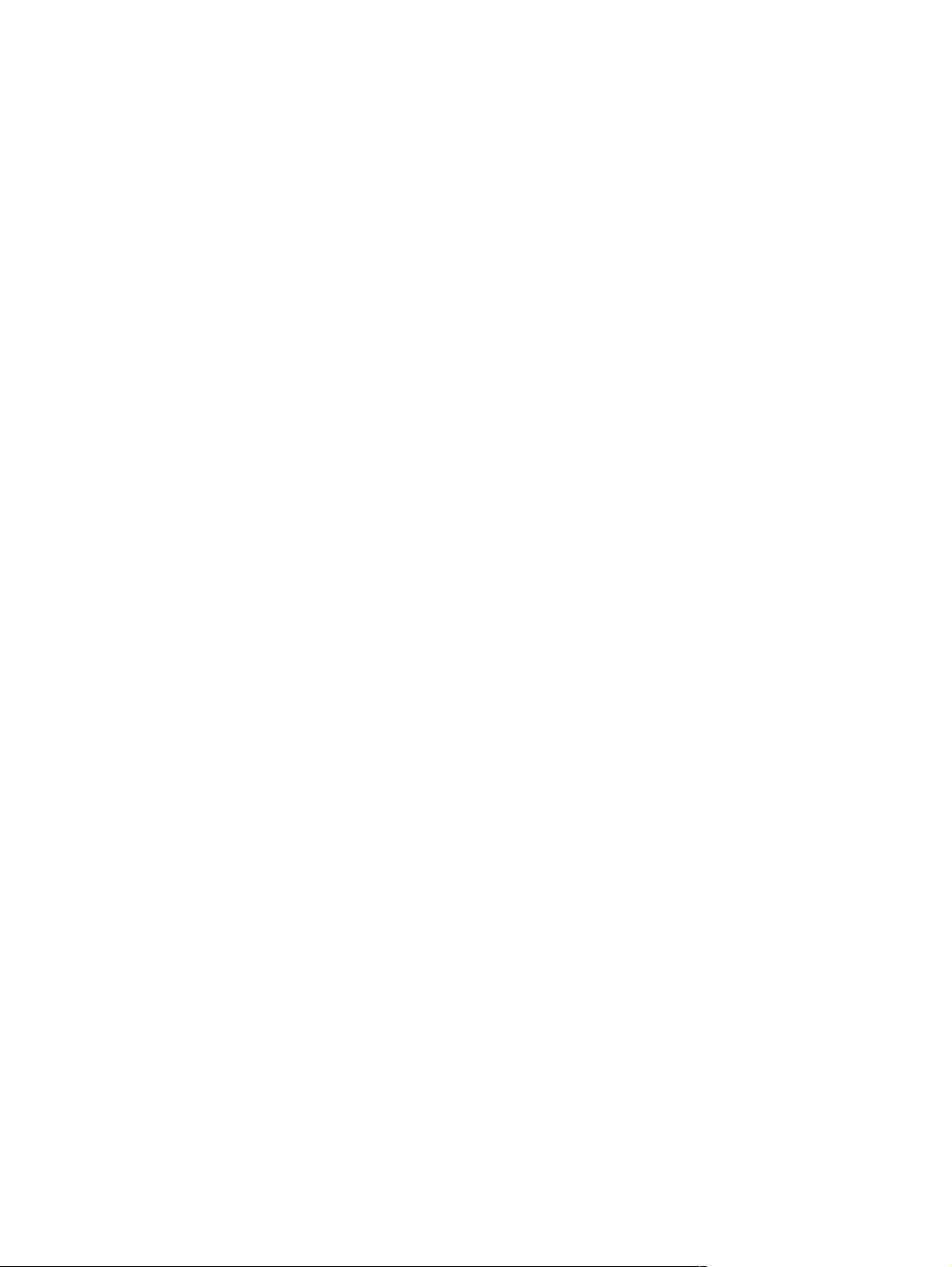
解决条幅纸打印问题
确保纸张正确装入
• 如果多张纸一起送入打印机,先将纸张展开后重新折好。
• 确保条幅纸纸叠不连接的一边处在上面,朝向打印机。
• 校验用于条幅纸打印的纸张正确。
检查打印设置
1 打开打印机驱动程序 (参见 “打印文档”)。
2 从纸张 / 质量 选项卡,检查以下设置:
• 确保选择了 hp 条幅纸作为纸张类型。
• 确保选择了合适尺寸的条幅纸。
检查软件
• 校验所用软件应用程序可打印条幅纸。并非所有软件应用程序都能打印条幅纸。
• 如果纸张末尾出现空隙,请校验打印机软件在正常工作。
6-25 ZHCN
Page 100

解决介质处理问题
进纸问题
打印介质卡在打印机中
请参见 “清除卡纸”中关于清除卡纸的说明。
确保介质正确装入
• 请参见 “将介质装入进纸盘”或 “使用前端或后端手动进纸槽打印”。
• 确保进纸盘中有足够的介质。如果打印一张或很少几张纸,也可以使用前端或后端手动
进纸槽。
打印机送入多张纸
确保一次仅装入一种类型的纸张。
检查纸张类型
某些纸张类型不适用于该打印机。请参见 “选择打印介质”中关于使用打印介质的提示。
介质歪斜
• 如果介质在送入时扭曲或页边距弯曲变形,请确保介质正确装入。请参见 “将介质装入
进纸盘”或 “使用前端或后端手动进纸槽打印”。
• 确保进纸盘中有足够的纸张。如果打印一张或很少几张纸,也可以使用前端或后端手动
进纸槽。
• 确保纸张宽度导板和纸盘延伸架贴着介质边缘。
• 确保后检修板或自动双面打印单元安装正确,并已锁定到位。
• 不要在进纸盘中装入 150 张以上纸张或 15 个以上信封,或者一叠超出纸张宽度导板高
度的纸张。不要在前端手动进纸槽中装入 10 张以上纸张。后端手动进纸槽每次只能装
一张纸。
未从进纸盘提取介质
• 确保介质正确装入。请参见 “将介质装入进纸盘”。
• 确保所用纸张类型适合用于该打印机。请参见 “选择打印介质”中关于使用打印介质的
提示。
• 确保纸张宽度导板没有过紧地抵着介质。
• 确保这叠介质未超出纸张宽度导板的高度。
• 确保介质未卷曲。将介质向卷曲的反方向轻轻弯一下,使其平整。如果介质曾置于潮湿
环境中,有可能会卷曲。请将介质存放在凉爽、干燥处。
如果以上解决方案不能解决问题
打印诊断页 (参见 “打印诊断页”)。
介质输出问题
纸张从出纸盘掉出
确保出纸盘延伸架已完全拉出。
ZHCN 6-26
